H.264 Video rögzítő Telepítési utasítás. v1.1
|
|
|
- Erzsébet Illés
- 9 évvel ezelőtt
- Látták:
Átírás
1 H.264 Video rögzítő Telepítési utasítás v1.1
2 Biztonsági figyelmeztetések Ha a termék koszos, száraz ronggyal tisztítsa a terméket. Ne Elkerülendő az áramütés veszélyét, ne távolítsuk el a készülék használjon vegyszert vagy tisztítószert. (a borító minőségét fedelét. A készülék belsejében nincs megváltoztathatja vagy a festék eltávolodását eredményezheti.) a felhasználó számára használható alkatrész. A készüléket Ne használjon más áram csatlakozót (felmelegedést vagy tüzet meghibásodás esetén csak a szakszerviz javíthatja. okozhat.) Hagyja abba a termék használatát, ha furcsa szagot vagy füstöt Figyelem észlel. A készülék kikapcsolása után vegye fel a kapcsolatot a A készüléket a felhasználói leírás elolvasása után telepítsük. szolgáltató központtal. (Ha mégis így használja, a termék Kamera, audio kábel, érzékelő csatlakoztatása előtt kapcsoljuk le használata tüzet vagy áramütést okozhat.) a készülék tápfeszültségét. Ne húzza az áram zsinórt (ha az áramkábel egy része megsérül, A készülék gyártója nem vállal felelősséget a nem fennáll a tűz vagy az áramütés veszélye.) rendeltetésszerű használatból eredő károsodásokért, a Ne érjen hozzá az áram csatlakozóhoz nedves kézzel (fennáll felhasználói leírásban leírtak be nem tartásáért. az áramütés veszélye) Elem, akkumulátor biztonsági információk: Ne csavarja meg az áramzsinórt. Tüzet vagy áramütést Tartsa az elemeket hűvös, száraz helyen. okozhat. Ne dobja ki a használt elemeket, dobja őket az erre kijelölt Használjon megfelelő kimenetet (a túlzott áram használat tüzet helyre. vagy áramütést okozhat.) Távolítsa el az elemeket, ha sokáig nem használja őket. Mindig Ne telepítse a terméket esős, szeles vagy koszos környezetben. távolítsa el a kimerült elemeket a távirányítóból. A szivárgó, (fennáll az elektromos áram ütés vagy áramváltakozás korrodált elemek tönkretehetik a távirányítót. lehetősége.) Ne használjon egyszerre használt és új elemeket. Tartsa távol a terméket tűztől (tüzet okozhat.) Ne használjon egyszerre különböző típusú elemeket: alkáli, Ne szedje szét a terméket (a termék meghibásodásához vagy cink-karbon, vagy újratölthető akkumulátorokat (nikkel- áramütéshez vezethet.) kadmium). Ne tegye gyúlékony anyag közelébe, mint például gyúlékony Ne dobja az elemeket tűzbe. spray (tüzet okozhat). Soha ne zárja rövidre az elemek kapcsait. Ne telepítse a terméket instabil helyre, billegő asztalra, lejtős Ne telepítse a terméket fűtőtest közelébe vagy olyan helyre, helyre (ha leesik sérülést okozhat a felhasználó számára). ahol közvetlen sugárzásnak van kitéve. (Tüzet okozhat) Ne helyezzen nehéz dolgokat az áramkábelre (tüzet vagy Ne tegyen a termékre vázát, virágcserepet, csészét, áramütést okozhat.) kozmetikumot, gyógyszer vagy bármi mást, amiben víz Ne használjon többes konnektornyílást más egyéb eszközökkel található. együtt. (tüzet okozhat a konnektor túlterheltsége miatt.) Ne tegyen vagy ejtsen fém anyagot (érmét, hajcsatot, fémet) Ha a dugó vagy a konnektornyílás poros, tisztítsa meg. (Tüzet vagy gyúlékony anyagot (papír, gyufa) a nyílásokba (tüzet vagy okozhat.) áramütést okozhat.) Vigyázzon rá, hogy az áram vezeték ne sérüljön meg, ne Ne hagyjon nehéz dolgokat a terméken (az esés következtében hajlítsa vagy csavarja meg túlságosan, és ne tegye más tárgyak sérülést okozhat.) vagy fűtőtest közé (tüzet vagy áramütést okozhat). Jól rögzítse az áram csatlakozót (a laza csatlakoztatás tüzet Ne ejtse le vagy rázza a terméket (sérülést vagy a termék okozhat.) meghibásodását eredményezheti). Húzza ki a dugót a konnektorból mennydörgés vagy villámlás Ne érjen az adapterhez vagy a jel feldolgozóhoz nedves kézzel alkalmával (tüzet okozhat.) (áramütést okozhat.) -2-
3 Tartalomjegyzék 1. A csomag tartalma A készülék felépítése Előlap A 16 csatornás rögzítő hátlapi panel csatlakozói A 8 csatornás rögzítő hátlapi panel csatlakozói A 4 csatornás rögzítő hátlapi panel csatlakozói Specifikációk Élőkép, visszajátszás, PTZ vezérlés Élőkép mód Visszajátszás mód PTZ mód A Fő menü beállításai Rögzítési beállítások Minőség és képsűrűség beállítása Esemény beállítás Mozgásérzékelés beállítása Mozgásérzékeny terület beállítása Külső érzékelő beállításai Időzítés, napirend beállításai Napirend beállításai Ünnepnap (Holiday) beállítások Kamera beállítások Jogosultság, bejelentkezési beállítások További jogosultság beállítások Felhasználó kép beállítása Hálózati beállítások (NETWORKING SETUP) Hálózati beállítások DHCP LAN ADSL HTTP beállítások DDNS beállítások Levelezés (MAIL)beállítás PTZ és RS485 beállítások Rendszer beállítás (SYSTEM SETUP) Kijelző menü beállítás Dátum és idő beállítás Dátum és idő változtatás (CHANGE DATE&TIME) Időzóna és nyári időszámítás Internet idő beállítás Buzzer és Relé beállítások (Buzzer & Relay Setup) SPOT beállítás Másodlagos, segéd beállítások (Utility Setup) Diagnosztika (Diagnostic) Mentés és keresés (Backup & Search) Mentés beállítás Keresési beállítások (Search Setup) Eseményre való keresés (Event Search) Esemény keresések beállítási kritériumai Időpontra való keresés Hogyan keressünk Web felügyeleten vagy programon keresztül Web felügyelet
4 Kliens program A kliens program használata Mobil alkalmazások telepítése és kezelése Mobil alkalmazás telepítése és kezelése Symbian operációs rendszerben Mobil alkalmazás telepítése A mobil alkalmazás kezelése Új DVR hozzáadása (Add New Login DVR) Bejelentkezés a DVR-re DVR bejelentkezési információinak módosítása DVR bejelentkezési információinak törlése Élő felügyelet kezelése Kép görgetése Kép minőségének beállítása Csatorna megjelenítése A kép mérete Kép forgatása Riasztás Mobil alkalmazás telepítése és kezelése Windows Mobil Rendszerben Mobil alkalmazás telepítése Mobil alkalmazás kezelése Kezelés élőkép felügyelet alatt Kezelés élőkép felügyelet alatt Jrviewer-el Kezelés élőkép felügyelet alatt H264Pocket-tel Backup Viewer alkalmazás...57 Melléklet: DDNS hozzáférés regisztráció
5 1. A csomag tartalma DVR Kliens szoftver Távirányító Elemek Kézikönyv Csavarok SATA HDD kábel HDD konzol Tápfeszültség kábel és adapter SATA tápfeszültség kábel -5-
6 2. A készülék felépítése 2.1. Előlap Vezérlő gombok 1 LOCK élőkép módban minden hozzáférés blokkolása 2 MUTE élőkép módban hang némítása 3 BACKUP élőkép módban nyomjuk meg a Mentés menü aktiválásához 4 PTZ élőkép módban aktiválja a PTZ menüt 5 ESC beállítás módban visszatérés az előző oldalra 6 MENU élőkép módban menü megjelenítése 7 SEARCH a KERESÉS menü aktiválásához nyomjuk meg Élőkép módban 8 REW beállítás módban érték csökkentéséhez. Visszajátszás módban felvétel visszafele való lejátszásához 9 PLAY / PAUSE KERESÉS módban felvétel lejátszása vagy megállítása 10 STOP Visszajátszás módban felvétel lejátszásának leállítása 11 FF beállítás módban érték növeléséhez, visszajátszás módban nyomjuk meg a felvétel előretekeréséhez 12 REC Rögzítés indítás vagy leállítása 13 LED KIJELZŐK REC: rögzítés; PLAY: Visszajátszás folyamatban; LOGIN: bejelentkezés állapota; HDD: Merevlemez használatban; NETWORK: Hálózati kapcsolat állapota 14 SEL MÓD Beállítás módban nyomjuk meg egy érték beviteléhez. Visszajátszás módban teljes képernyős, quad, 9, 16 csatornás, vagy egyéb beállítások között választhatunk. 15 USB PORT USB port külső eszköz számára DVD-RW MEGHAJTÓ Opcionális DVD-RW meghajtó Beállítás módban kurzor fel/le mozgatásához. -6-
7 2.2. A 16 csatornás rögzítő hátlapi panel csatlakozói 1 Fő monitor Fő monitor BNC csatlakozója 2 SPOT monitor BNC monitor kimenet a telepített kamerák képének teljes képernyős módban való megjelenítéséhez 3 VIDEO bemenet Összesen 16 BNC bemenet a kamerák számára 4 AUDIO bemenet RCA bemenet audio jelek fogadására, 4 elérhető port, az 1-4 csatornák számára. 5 VGA VGA port 6 LOOF kimenet Hurkolt kimenet 7 AUDIO kimenet Audio kimenet RCA csatlakozója 8 Külső I/O Külső I/O port DB 26 kábelhez 9 NTSC/PAL kapcsoló Váltás NTSC és PAL formátumok között 10 75Ω kapcsoló (1-16CH) Hurkolt kimenet funkció használatakor állítsuk a kapcsolót az egyes csatornákhoz 11 USB port USB port egérhez 12 LAN Hálózati csatlakozó 13 DC 12V DV12V bemenet csatlakozója -7-
8 2.3. A 8 csatornás rögzítő hátlapi panel csatlakozói 1 Fő monitor Fő monitor BNC csatlakozója SPOT monitor BNC monitor kimenet a telepített kamerák képének teljes képernyős módban való megjelenítéséhez VIDEO bemenet Összesen 8 BNC bemenet a kamerák számára AUDIO bemenet RCA bemenet audio jelek fogadására, 4 elérhető port, az 1-4 csatornák számára. 5 AUDIO kimenet Audio kimenet RCA csatlakozója 6 VGA VGA port 7 Külső I/O Külső I/O port 8 LAN Hálózati csatlakozó 9 DC12V DC12V bemenet csatlakozója USB port USB port egérhez -8-
9 2.4. A 4 csatornás rögzítő hátlapi panel csatlakozói 1 Fő monitor Fő monitor BNC csatlakozója 2 SPOT monitor BNC monitor kimenet a telepített kamerák képének teljes képernyős módban való megjelenítéséhez 3 VIDEO bemenet Összesen 8 BNC bemenet a kamerák számára 4 AUDIO bemenet RCA bemenet audio jelek fogadására, 4 elérhető port, az 1-4 csatornák számára. 5 AUDIO kimenet Audio kimenet RCA csatlakozója 6 VGA VGA port 7 Külső I/O Külső I/O port 8 LAN Hálózati csatlakozó 9 NTSC/PAL kapcsoló Váltás NTSC és PAL formátumok között 10 DC12V DC12V bemenet csatlakozója 11 USB port USB port egérhez -9-
10 3. Specifikációk Termék 4 Csatornás 8 csatornás Operációs rendszer Video Linux Video rendszer NTSC/PAL választható Automatikus felismerés NTSC/PAL választható Bemenet BNC*4, 1.0Vp-p, 75ohmB BNC*8 1.0Vp-p, 75ohm BNC*16, 1.0Vp-p, 75ohm CVBS 1 csatorna, BNC SPOT 1 csatorna, BNC Hurkolt kimenet Vezérlés Tárolás Megjelenítés Szabványos D-sub Bemenet 1 csatorna, RCA 4 csatorna, RCA 4 csatorna, RCA Kimenet 1 csatorna, RCA 2 csatorna, RCA 1 csatorna, RCA Egér USB egér, 1db IR vezérlő Igen Beépített interfész SATA*2(2*HDD vagy 1*DHH és 1*DVD-RW) Felosztás 1,4 Zoom 2* ~ 8* (visszajátszáskor) Tömörítés H.264 Felbontás Visszajátszás Képsűrűség 720*480, 720*240, 352*240 PAL 720*576, 720*288, 352*288 NTSC 120 (HALF D1) FPS 240FPS 480 FPS PAL 100 (HALF D1) FPS 200 FPS 400 FPS Minőség Legjobb, jó, normál, alapvető, alapvető alatti Mozgás érzékelés Érzékenység: 10 szintű, 22*15 rácsosztás Vízjel Igen Képsűrűség 120FPS (NTSC) / 100FPS (PAL) Sebesség Normal, REW&FF (¼, ½, 2*, 4*, 8*, 16*, 32*, 64*) Keresési módszerek Esemény, Idő (naptár) Távoli szoftver CMS, IE böngésző, Mobiltelefon Virtuális DVR mint helyi OSD TCP/IP, HTTP, DDNS, SMTP (SSL) Hálózat ADSL, LAN, DHCP 3G eszköz Mentés Általános 1,4,9,16 Kézi, táblázatos, Riasztás, Szabadság NTSC Távoli működés Kommunikáció SATA*4(4*HDD vagy 2*DHH és 1*DVD-RW) 1,4,8 Rögzítési mód Rögzítés BNC*16, véglezáró kapcsolóval Nincs VGA kimenet Audio 16 csatornás WinCE5.0, 6.0, Symbian, I Phone, PDA, Blacberry GUI interfész GUI 32 bit true color támogatás PTZ Protokoll Pelco P/PelcoD/KND/Lilin/LG/Samsung/AVTECH Belső DVD-RW Külső 1*USB2.0 (előlapi) Hálózati Igen File H.264 tömörítés Riasztás bemenet/kimenet 4/1 8/1 16/2 RS Eszköz méretek 380(W)*350(D)*73(H) Működési hőmérséklet -5 C ~ 40 C Tápellátás DC12V, 5A, 60W DC12V, 7A, 84W
11 4. Élőkép, visszajátszás, PTZ vezérlés Az IR távirányító és USB egér egyes esetekben különféleképp működnek; a fejezet a következő három üzemmód funkcióit írja le: élőkép (LIVE), visszajátszás (PLAYBACK), és PTZ Élőkép mód Ellenőrizhetjük az összes csatornát, audio jeleket hallgathatunk, a fejezet a távirányító, USB egér által elvégezhető feladatokat, a képernyő grafikus ikonjainak jelentését írja le az élőkép módban. Gomb REC Rögzítés indítása/leállítása PLAY A legújabban rögzített felvétel visszajátszásának elindítása LOCK Kezelői funkciók engedélyezése/tiltása 1,2,3,4 Csatorna teljes képernyős felügyeletének kiválasztása FREEZE Képernyő rögzítés ki/bekapcsolása (Pause, pillanat megállítás funkció) Quad megjelenítés kapcsoló 9 csatornás megjelenítés kapcsoló. 4 csatornás rögzítők esetén a funkció nem érhető el. 13 csatornás megjelenítés kapcsoló. 4 és 16 csatornás rögzítők esetén a funkció nem érhető el. 16 csatornás megjelenítés kapcsoló. 4 csatornás rögzítők esetén a funkció nem érhető el. ENTER/MODE Teljes képernyős mód és Quad nézet közti folyamatos váltás MENU / Beállítások (Setup) menü bekapcsolása/kikapcsolása BK-UP / ESC Mentés menü bekapcsolása/kikapcsolása SRH Keresés menü bekapcsolása/kikapcsolása MUTE Audio kimenet 1 kapcsolása / élő audio kikapcsolása STATUS Állapot engedélyezése/tiltása OSD OSD menü megjelenítése/kikapcsolása Zoom/Zoom - Dupla képernyő méret bekapcsolása/kikapcsolása. PIP/Zoom + Kép a képben formátum bekapcsolása. Kattintsunk annak a csatornának a nevére, melyiket a másik csatornára kapcsolunk. PTZ PTZ vezérlés bekapcsolása AUTO Auto módban minden kamera képe ciklikusan megjelenik a képernyőn teljes képernyős módban ID 1~4 DVR azonosító beállítás 1~ táblázat: IR távirányító funkciói élőkép módban
12 Ikon Erre az ikonra húzva a kurzort, a következő négy menü ikon villan fel Fő menü Keresés beáll. menü Háttérmentés menü PTZ vezérlés mód Felvétel Be_Ki Visszajátszás Képernyő beáll. Erre az ikonra húzva a kurzort, a következő öt menü ikon villan fel Szünet PIP, kép a képben funkció Nagyítás, dupla képernyő méret Auto-képváltás. Automatikus sorrendi megjelenítés Zár. Zárás aktiválása 1 csat. Teljes képernyős megjelenítés 4. csat. Quad megjelenítés 9. csat. 9 csatorna megjelenítése
13 16 csat. 16 csatorna megjelenítése Rögzítés folyamatban Élő hang bekapcsolva Elő hang kikapcsolva Csatorna mozgást érzékel Csatornához rendelt érzékelő bekapcsolt Csatorna video jel megszűnt USB eszköz érzékelés DVD író érzékelés LAN kábel csatlakoztatva Automatikus-váltás bekapcsolva 2X 2x zoom bekapcsolva Freeze bekapcsolva, a képernyő lefagyasztva (=pause/pillanat stop) Zár bekapcsolva PTZ vezérlés aktiválva IR távirányító össze van rendelve az 1~4 rögzítővel. Ebben az esetben a normál távirányítót nem tudjuk a DVR vezérlésére használni, csak az 1~4 távirányítók használata lehetséges Képminőség (Magas/alacsony
14 Teljes képernyő Rögzítés Pillanatfelvétel Rögzített és pillanatfelvétel fájl mentve táblázat: Az egér jobb gombjának megnyomásával felbukkanó grafikus ikonok élőkép módban 4.2. Visszajátszás mód Élőkép módban, a PLAY gomb megnyomásával juthatunk el a visszajátszás módba, a grafikus ikon látszik a képernyőn, valamint a vezérlő panel (lásd a képen) is megjelenik a képernyő jobb alsó részén. A vezérlőpanelt az egér segítségével megfogva áthelyezhetjük a képernyő másik pontjára
15 Gomb ENTER/MODE Teljes képernyő, quad, 9csatornás, és 16 csatornás megjelenítés között válthatunk. MENU / Pillanatstop be/kikapcsolása PLAY Lejátszás visszaállítása normál sebességre. / SLOW Visszajátszás alacsonyabb sebességgel. A sebesség lassítása ½, ¼, 1/8, 1/16 lehet, ez a gomb ismételt megnyomásával változik. A jelenlegi sebesség a képernyő felső középső részén látszik. Gyors visszatekerés. A sebesség a gomb ismételt megnyomásával változik. Hat lehetséges sebesség állítható be: 2x, 4x, 8x, 16x, 32x, 64x. Gyors előretekerés. A sebesség a gomb ismételt megnyomásával változik. Hat lehetséges sebesség állítható be: 2x, 4x, 8x, 16x, 32x, 64x. Visszajátszás leállítása táblázat: A távirányító funkció gombjai visszajátszás módban Ikon Gyors vissza Gyors előre Lejátszás / pillanat stop Lassú visszajátszás Visszajátszás leállítása Csatornáról-csatornára történő visszajátszás pillanatkép megjelenítéssel Teljes képernyős lejátszás Quad lejátszás 9 csatornás lejátszás Lejátszás nagyítása táblázat: Az egér működése visszajátszás módban
16 4.3. PTZ mód Élőkép módban a PTZ módba lépéshez nyomjuk meg a PTZ gombot. A felső középső részén megjelenik a PTZ ikon, és egy vezérlőpanel jelenik meg a képernyő jobb alsó területén. Gomb / SLOW PTZ mozgatás fel PTZ mozgatás le PTZ mozgatás balra PTZ mozgatás jobbra ZOOM+ PTZ zoom + ZOOM- PTZ zoom - FOCUS + PTZ fókusz + FOCUS - PTZ fókusz - IRIS + PTZ írisz nyitás IRIS - PTZ írisz zárás TOUR PTZ túra beállítás aktiválása * PRESET + szám Preset helyzetek beállítása. Nyomjuk meg a PRESET gombot, majd egy két számjegyű számot; a DVR beállítja a helyes PTZ helyzetet. PLAY + szám Preset helyzetbe ugrás. Nyomjuk meg a PLAY gombot, majd egy kétjegyű számot, a PTZ a helyes preset helyzetbe áll. PIP Jelenlegi PTZ helyzet tárolása mint kezdőpont* FREEZE Automatikus vonal letapogatás aktiválása* ZOOM Jelenlegi PTZ helyzet beállítása mint végpont* táblázat: Távirányító gombjainak funkciói PTZ üzemmódban *A PTZ kommunikációs protokollok különbözőek, a különböző márkák nem 100%-an kompatibilisek egymással, így előfordulhat, hogy ezek a funkciók nem működnek, vagy nem elérhetők
17 Ikon leírás Kilépés PTZ módból, visszatérés élőkép módba Preset kiválasztása, száma, N. (1~64) Kiválasztott preset-re lépés N Aktuális PTZ helyzet kiválasztása mint preset szám N TOUR. Nyomjuk meg preset túra aktiválásához * PIP. Jelenlegi PTZ helyzet beállítása mint vonal letapogatás kezdete * FREEZE Vonal letapogatás aktiválása. * ZOOM. Jelenlegi PTZ helyzet beállítása mint vonal letapogatás vége. * PTZ mozgatás 360 -ban PTZ zoom PTZ fókusz PTZ írisz nyitás/zárás Az alábbi funkciókhoz kérjünk segítséget a PTZ gyártójától. AUX 1, AUTO gomb + szám gomb 1 AUX 2, AUTO gomb + szám gomb 2 AUX 3, AUTO gomb + szám gomb 3 AUX 4, AUTO gomb + szám gomb 4 AUX 5, AUTO gomb + szám gomb 5 AUX 6, AUTO gomb + szám gomb 6 AUX 7, AUTO gomb + szám gomb 7 AUX 8, AUTO gomb + szám gomb 8 Mentés táblázat: Egér működése PTZ üzemmódban
18 *A PTZ kommunikációs protokollok különbözőek, a különböző márkák nem 100%-an kompatibilisek egymással, így előfordulhat, hogy ezek a funkciók nem működnek, vagy nem elérhetők. 5. A Fő menü beállításai A DVR fő menüjébe való bejelentkezéshez felhasználó név és jelszó ismerete szükséges. Az alapértelmezett jelszó az administrator felhasználóhoz az A további felhasználók beállításai a hozzáférés beállítások (Account Setup) menüben találhatók. Nagybetű és kisbetű közötti váltás Szám és betű karakterek közötti váltás Beállítások visszavonása, bejelentkezés újraindítása Utolsó karakter törlése Jelszó bevitel megerősítése. Ha a jelszó helyes, beléphetünk a beállítások menübe. Szóköz karakter táblázat: A virtuális billentyűzet pár opciója
19 Egy menüponton belül másik opcióra való átlépés Váltás másik menüpontra MENU Beállítások mentése és visszalépés élőkép módba ESC Mentés nélküli visszalépés egy felsőbb szintre ENTER Belépés a menübe, vagy virtuális kezelő megjelenítése táblázat: távirányító kezelése a beállítások alatt Új HDD telepítésekor a rögzítés megkezdése előtt szükséges annak formázása, lásd 5.9. fejezetben Rögzítési beállítások
20 HDD_TELE Ha megtelt a merevlemez, (HDD_TELE) választhatjuk az ÁLLJ opciót, ha meg akarjuk állítani a felvételt, vagy az FELÜLÍR opciót, ha felül akarjuk íratni a legrégebbi felvételeket. Ez utóbbi esetben a rögzítés folyamatos. KÉPMINŐSÉG_KÉP Minőség és képsűrűség beállítása egyes csatornákra normál és eseményre történő FRISSITÉS_BEÁLL. rögzítésre. OSD X POZ. OSD X tengely pozicionálása OSD Y POZ. OSD Y tengely pozicionálása OSD POZ._BEÁLL. OSD pozicionálása Minőség és képsűrűség beállítása Normál nézet / esemény nézet Rögzítési mód kiválasztása Felbontás Rögzítési felbontás kiválasztása: 320x240, 720x240, 720x480 Record type Rögzítési típusonként külön-külön minőség és képsűrűség beállítása No. Kiválasztott csatorna rögzítésének engedélyezése/kikapcsolása Képminőség Minőség kiválasztása: Legjobb, jó, normál, alapvető, alapvető alatti FPS Rögzítési képsűrűség beállítása
21 5.2. Esemény beállítás Mozgásérz_Beáll. Belépés a mozgásérzékelés beállítása menübe Külsőérz._Beáll. Belépés az érzékelő beállítása menübe Mozgásérzékelés beállítása
22 Alarmáll._hossza Mozgásérzékelés esetén a riasztási időtartam beállítása Mozg._Felugró_Abl. Felugró ablakok engedélyezése csatornánként. Ha a rendszer mozgást érzékel élőkép módban, az adott csatorna képe teljes képernyőn jelenik meg. 1~4/8/16CH Egyes csatornák egymástól független beállítása Kamera csatorna kiválasztó Csatornánként külön engedélyezhetjük a mozgásérzékelést Az egérrel fogjuk meg a görgetősávot, vagy használjuk a gombokat. AZ Engedélyez. Érzékenység érzékenység csatornánként állítható 1 és 10 között. A kisebb érték nagyobb érzékenységet fog okozni. Mozgásérz._Beáll. Mozgásérzékeny terület beállítása Mozgásérzékeny terület beállítása A mozgásérzékelést egy 22x15 felosztású mátrixban állíthatjuk be. Az alapértelmezett érzékelő terület a teljes képernyő, amit pirossal jelez a rendszer, és bíborszínűvel távoli eléréskor. A mozgásérzékelésre kijelölt terület pirossal van jelölve mind a helyi, mind a távoli elérés oldalakon. Maszk_Kijelölés_Egérrel Egérrel történő kijelölés módjában való váltás Mind_Kiválasztva Teljes képernyő kiválasztása mint mozgásérzékeny terület Nincs_Detektálás Teljes terület maszkolása Folytatás Beállítás folytatása Rögz._Vége Beállítások mentése és kilépés Exit & Discard Kilépés a beállítások elmentése nélkül
23 Külső érzékelő beállításai Érz._Felugró_Abl. Pipáljuk ki az egyes csatornákhoz az érzékelő engedélyezéséhez, vagy hagyjuk üresen a kikapcsoláshoz. Élőkép módban, ha az érzékelő jelez, az adott csatorna képe teljes képernyős módban ugrik fel. Összes ki Minden érzékelőt kikapcsol. Összes_Alacs Minden érzékelőt Normál nyitott állapotba állít Összes_Magas Minden érzékelőt Normál zárt állapotba állít Érzékelő beállítása Kattintsunk vagy nyomjuk meg a közti váltáshoz. gombot az NO, NC, Vagy kikapcsolt állapotok 5.3. Időzítés, napirend beállításai A kézzel történő rögzítés indítást kivéve, a táblázatban hetekre beállíthatjuk a felvétel készítés módját, mint normál, mozgásérzékeny, érzékelőre indulás. Oldal Minden oldalon 10 táblázatsort állíthatunk be, összesen 5 oldalt találhatunk
24 Ünnepnap_Beáll. Szabadság beállítások Normál / Mozgás / Érzékelő Normál nézet / Mozgás / Érzékelő beállítások Napirend beállításai Kattintsunk a bal oldalon található időre, ekkor megjelenik a beállítások menü, itt részletezhetjük a dátum, idő vagy esemény szerinti beállításainkat Ünnepnap (Holiday) beállítások Az ünnepnapok országonként és régiónként is különböznek, ezért itt állíthatjuk be a nekünk megfelelő ünnepnapokat
25 5.4. Kamera beállítások 1~4/8/16 csatorna Egyes csatornák egymástól független beállítása Maszk Ha be akarjuk állítani a maszkolás funkciót élőkép módban, jelöljük be a fület Éleség Kamera kép élességének beállítása értékek között. Az alapértelmezett érték 128. Fényerő Kamera kép fényességének beállítása értékek között. Az alapértelmezett érték 128. Kontraszt Kamera kép kontrasztjának beállítása értékek között. Az alapértelmezett érték 128. Szín_U Kamera kép telítettségének beállítása értékek között. Az alapértelmezett érték 128. Szín_V Kamera kép színárnyalatának beállítása értékek között. Az alapértelmezett érték 128. A PAL rendszer nem támogatja ezt a funkciót. Név Egyes csatornák nevének beállítása. Hangerő CH1-CH4 audio csatornák hangereje élőkép és rögzítés módok alatt 5.5. Jogosultság, bejelentkezési beállítások A menüben maximum 4, hálózaton keresztül hozzáférő felhasználó adatait tudjuk beállítani. Az alapértelmezett admin hozzáférés felhasználói neve admin, jelszava Firmware frissítés után a jelszó ugyanez marad, azonban jelszó módosítás során 8 karakteres jelszót szükséges megadni
26 No. Felhasználó hozzáféréshez aktiváljuk. Felh. Név Felhasználó név beállítása Jelszó Jelszó beállítása egyes felhasználókhoz. 8 karakter megadása szükséges, lehetőleg szám és betű karaktereket is használjunk. Nagybetű használata is ajánlott. Engedélyek Egyes felhasználókra vonatkozó további jogosultság beállítások Admin Jelszó Csere Adminisztrátori jelszó módosítása Változtatás Felhasználóhoz tartozó kép cseréje További jogosultság beállítások A menüpont a maximum 4 felhasználónak ad egyéni jogosultságokat mint hozzáférés a Beállítások menühöz, hálózat kezelés, PTZ funkciók, Visszajátszás, Mentés, jelszó lejárati idő, kamerakép maszkolása visszajátszáskor
27 Felhasználó kép beállítása Lecserélhetjük a kívánt felhasználó fényképét, ehhez a merevlemezről kereshetünk képeket Hálózati beállítások (NETWORKING SETUP) Csatlakozás típusa Hálózati kapcsolat beállítása: DHCP / LAN / ADSL Http Beáll. Belépés a Http beállítások almenübe DDNS Beáll. Belépés a DDNS beállítások almenübe Mail Beáll. Belépés a levelezés beállítások almenübe
28 Hálózati beállítások A következőkben a három csatlakozási módról olvashatunk DHCP Ha a DHCP-t választjuk ki csatlakozási módnak, az IP címet a DHCP szerver automatikusan kiosztja LAN LAN kapcsolat kiválasztásakor további információkat is meg kell adnunk. IP Cím Adjuk meg az IP címet Alcím Maszk A LAN alhálózati maszk címe Átjáró A Tűzfal IP címe DNS A DNS szerver IP címe
29 ADSL ADSL kapcsolat kiválasztásakor a következő információkra is szükség lesz. Felh. Név. Üssük be az internetszolgáltató által megadott felhasználó nevet. Jelszó Üssük be az internetszolgáltató által megadott jelszót HTTP beállítások Enable HTTP server Ha a HTTP funkció aktiválva van, a felhasználók távolról is elérhetik a DVR-t. Port Adjunk meg egy közötti valós portot. Az alapértelmezett érték 80. Auto Jelöljünk ki egyes csatornát az elérhető legnagyobb képsűrűséghez
30 No. Csatorna száma. Minőség Rögzítési minőség beállítása öt lehetséges szinten. FPS Rögzítési képsűrűség beállítása DDNS beállítások DDNS enged. DDNS funkció engedélyezése / tiltása DDNS Szerver Regisztrált DDNS szerver: DDNS, DYNDNS.ORG, NO-IP.ORG, 3322.ORG (Az alapértelmezett: DDNS) Hoszt név Hoszt név Felhasználói név DDNS azonosító Jelszó Jelszó * További DDNS beállítások láthatók a jegyzet mellékletében Levelezés (MAIL)beállítás Esemény keletkezéskor (kamera video kép vesztés, mozgás, érzékelő jelzés) automatikusan t tudunk küldeni
31 küld. Enged. küldés engedélyeztetéséhez pipáljuk ki a mezőt SMTP Szerver Adjuk meg az SMTP szerver nevét Felhasználó név Adjuk meg a felhasználó nevet Jelszó Adjuk meg a jelszót Küldő Adjuk meg a küldő fél címét Fogadó Adjuk meg a fogadó fél címét Események Válasszuk ki, milyen eseményre küldjön t a rendszer: mozgás (Motion), érzékelő (Sensor) vagy video jel vesztés (Video Loss) 5.7. PTZ és RS485 beállítások A DVR lehetővé teszi a felhasználók számára a PTZ funkciók használatát. A PTZ funkciók használatához az RS-485 kábelt csatlakoztatni kell a rögzítő RS485 portjára. PTZ enged. PTZ funkciók engedélyeztetéséhez pipáljuk ki a mezőt Protokoll Válasszuk ki az adott kamera PTZ protokollját. A támogatott protokollok a következők: PELCO-P, PELCO-D, KND, LI-LIN, SAMSUNG, LG, AVTECH. PTZ ID Kattintsunk, vagy nyomjuk meg a gombokat a PTZ azonosító beállításához. Az azonosítót 1 és 64 között állíthatjuk be. Baud Rate PTZ átviteli sebesség: 2400, 4800, 9600, RS-485 ID RS-485 azonosító beállítása 1 és 64 között RS-485 Baud Rate RS-485 átviteli sebesség: 2400, 4800, 9600, Keyboard Vezérlő kiválasztása
32 5.8. Rendszer beállítás (SYSTEM SETUP) DVR Név A távolról bejelentkező felhasználók ezt a DVR nevet fogják látni. DVR Hely (Location) A távolról bejelentkező felhasználók ezt a DVR helyzetet fogják látni.nyelv ( Nyelv (Language) A menüpontban az OSD nyelvét választhatjuk ki: angol, kínai, egyszerű kínai, japán, német, francia, spanyol, portugál, olasz, orosz. Távoli ID (Remote ID) Az alapértelmezett azonosító 1. Ha a DVR-t normál távirányítóval használjuk, először nyomjuk meg a DVR1 -et. Ha több mint két rögzítőnk van, állítsuk be a DVR azonosítót 1 és 4 között. Példa: A normál távirányító nem működteti a 3-as számú DVR-t, az csak akkor válaszol, ha működtetés előtt megnyomjuk a DVR3 gombot. Kijelző beáll. (Display Setup) Belépés a Kijelző almenübe. Dátum/idő beáll. (Date/Time Setup) Belépés a Dátum és idő beállítás almenübe. Eszköz beáll. (Device Setup) Belépés a buzzer és relé almenübe. Spot Beáll. (Spot Setup) Belépés a Spot almenübe
33 Kijelző menü beállítás Auto-Léptetés idő (Sec.) Kameraképek automatikus váltása közti időtartamot adhatjuk meg. (Auto-Seq interval (Seconds)) OSD Be. (Show OSD) OSD menü menü megjelenítése/kikapcsolása DVR Status Be (Show DVR Status) DVR és rögzítési állapot megjelenítése vagy kikapcsolása Dátum/Idő Be (Show Date/Time) Dátum és idő megjelenítése vagy kikapcsolása Csatorna név Be (Show Csatorna nevének megjelenítése vagy kikapcsolása Channel Name) CRT Kapcsoljuk be a funkciót ha CRT monitorunk villódzik Keret színe (Border Color) Élőkép, visszajátszás módban a keret színét állíthatjuk be. (Piros, kék, zöld)
34 Dátum és idő beállítás Idő formátum Format) (Time Időformátum beállítása (12/24 órás) (12 HOURS / 24 HOURS) Dátum formátum (Date Dátum formátum HH-NN-ÉÉ / NN-HH-ÉÉ / ÉÉ-HH-NN Format) Dátum/Idő pozíció Idő és dátum megjelenítés pozicionálása (Date/Time Position) Dátum & idő változtatás Rögzítő dátum és idő beállítása (Change Date & Time) Idő Zóna Beáll. (Time Időzóna, nyári időszámítás beállítások Zone Setup) Internet Idő Beáll. Internet szerverrel való automatikus szinkronizáció beállítása (Internet Time Setup) Dátum és idő változtatás (CHANGE DATE&TIME)
35 A rögzítő dátum és idő beállítása felhasználó által Időzóna és nyári időszámítás Állítsuk be az időzónát és aktiváljuk a nyári időszámítást. Időzóna Zone) (Select Time Időzóna kiválasztása. GMT GMT-13-tól GMT+13-ig. Nyári Időszámítás Nyári időszámítás bekapcsolása vagy kikapcsolása (Daylight Saving Time) Internet idő beállítás Internet szerverrel való automatikus szinkronizáció beállítása
36 Automatikus szinkron Pipáljuk ki a fület ha engedélyezzük az automatikus szinkronizációt. Az opció (Automatic kiválasztásával a DVR automatikusan szinkronizálja az időt újraindítás után, vagy Synchronization) bootolás után minden 24 órában. Frissítés (Update Now) DVR dátum és idő internet szerveren keresztüli frissítése Buzzer és Relé beállítások (Buzzer & Relay Setup) Gomb hang (Key Tone) Billentyű hang engedélyezése/tiltása Buzzer buzzer működés engedélyezése / tiltása ha riasztás érkezik érzékelőről, mozgás érzékeléskor vagy kamerajel vesztéskor. Relé Relé kimenet blokkolására küldött jel engedélyezése vagy kikapcsolása ha riasztás érkezik érzékelőről, mozgás érzékeléskor vagy kamerajel vesztéskor SPOT beállítás
37 A rögzítőnek két video kimenete van, egyik a fő video kimenet, a másik a SPOT video kimenet. Ez utóbbi a rendszerben található kamera képeket ciklikusan kapcsolja a képernyőre, így a felhasználó minden csatornát felügyelni tud spot módban. Auto-Léptetés idő (Sec.) (AutoSequence Interval (Seconds)) Másodpercben számított időtartam, SPOT módban mennyi idő teljen el két kamera képének megjelenítése közt. Ha nincs kép átugorja (Skip Video Loss Video jel nélküli csatornák megjelenítésének kihagyása Channel) Csatorna (Channels) Csatornák, melyeket meg akarunk jeleníteni Másodlagos, segéd beállítások (Utility Setup) HDD Inicializálás (HDD Initialization) Merevlemez inicializálása. A menübe való belépéskor állítsuk le a rögzítést. Belépéskor a rendszer kilistázza a rögzítőbe telepített HDD összes adatát (modell/méret). Az inicializáláshoz nyomjuk meg a Start gombot. Az inicializálás sikeres, ha megjelenik a Succeed felirat. USB Inicializálás (USB Initialization) Minden adat törlése az USB-n. A törléshez lépjünk be a menübe, majd nyomjuk meg a YES gombot. Az inicializálás sikeres, ha megjelenik a Succeed felirat. Rendszer Helyreállítás (System Minden rendszer állapot visszaállítása alapértelmezett értékre. Recovery) Rendszer param. Reset (Reset System Events) Minden rögzített esemény törlése a rögzítőről. Beáll. mentése USBre (Copy Setup To USB) Konfigurációs adatok másolása USB-re, egy konfigurációs fájl jelenik meg az USB meghajtón
38 Beáll. betöltése USBről (Download Setup Konfigurációs fájl letöltése az USB eszközről a rögzítőre. From USB) Frissítés (Upgrade) Rögzítő frissítése USB eszközről. A Frissítés alatt állítsuk le a rögzítést és a rögzített felvételek mentését. A frissítés végén a rendszer automatikusan újraindul. Megjegyzés! A rendszer frissítése közben ne kapcsoljuk ki a rögzítőt, és ne dugjunk rá USB eszközt, mivel a sikertelen frissítés a DVR eszköz sérülését okozhatja! Diagnosztika (Diagnostic) Verzió A DVR jelenlegi verziószáma. IP A DVR jelenlegi IP címe. Ha az eszköz lecsatlakozik a hálózatról, a képernyőn megjelenik a NETWORK DISCONNECT felirat. MAC A DVR MAC címe. No. HDD száma. Volume HDD kapacitása. Used Rate A HDD által felhasznált terület %-os formátumban. Állapot HDD állapot megjelenítése. A USING (használatban) felirat jelzi, ha a HDD-re éppen felvételt rögzítünk. GOOD/BAD (jó/rossz) felirat jelzi, ha a DVR felismeri/nem ismeri fel a merevlemez formátumát. (Megjegyzés: Használat előtt mindig inicializáljuk az új HDD-t.) Format Time A merevlemez legutolsó formázásának ideje. HDD Állapot
39 6. Mentés és keresés (Backup & Search) 6.1. Mentés beállítás Különböző időtartamú felvételeket menthetünk. Ehhez rendelkeznünk kell DVD-RW vagy USB eszközzel, aminek csatlakoznia kell a rögzítőhöz. A rögzített adatot ezen kívül távoli szoftveren keresztül PC-re is menthetjük az általunk kiválasztott útvonalon keresztül (remote.exe). A mentett fájl-ok kiterjesztése IRF, amit a Backup viewerrel játszhatunk vissza. Ettől: (From) A mentett fájl kezdeti időpontja Eddig (To) A mentett fájl vége Eszköz (Device) Válasszuk ki az USB eszközt, DVD-RW-t vagy PC-t mint cél eszközt. Szabad terület (Free Space) A céleszközön található üres hely mérete (PC-re való mentésnél nem használható) Frissít (Refresh) Céleszköz használható területének újraszámolása (PC-re való mentésnél nem használható) Szükséges terület (Required Space) A mentett fájl méretét mutatja Számol (Calculate) Kiszámolja a mentett fájl méretét. Start mentési művelet indítása. A művelet megkezdése előtt számoltassuk ki a mentett fájl méretét. Megjegyzés! A mentés alatt ne kapcsoljuk ki a rögzítőt, és ne húzzuk ki az USB eszközt, ez a készülék meghibásodásához vezethet
40 6.2. Keresési beállítások (Search Setup) Esemény Eseményre való keresés almenü. keresés (Event Search) Idő keresés Időpontra való keresés almenü. (Time Search) Eseményre való keresés (Event Search) A DVR automatikusan rögzít eseményeket, melyek tartalmazzák a típust, a dátumot, valamint a csatorna információkat. Ha eseményre történő rögzített adatunk van, azt a rendszer egy sárga jellel jelzi az idő információ bal oldalán. Állítsuk az egeret a vonal alá, majd nyomjunk enter -t vagy kattintsunk a bal egérgombbal a rögzített felvétel lejátszásához. Megjegyzés: Esemény rögzítés akkor is történik, ha nincs HDD installálva, vagy a rögzítés nincs aktiválva. Ez az esemény nem nézhető meg a kijelölés után
41 Kritérium (Criciteria) Esemény keresések beállítási kritériumai Oldal (Page) Esemény oldalak közti váltás Dátum/idő (Date/Time) Dátum és idő az esemény keletkezésekor Esemény Típus Esemény típus. A következőképp definiálva (Event Type) VLOSS Video jel vesztés MOZGÁS (MOTION) Mozgás felismerve ÉRZÉKELŐ (SENSOR) Érzékelő felismerve TÁVOLI LOGIN (REMOTE LOGIN) Felhasználó belépett a hálózatból TÁVOLI LOGOUT (REMOTE LOGOUT) Felhasználó kilépett a hálózatból Info TÁP BE (POWER ON) Rendszer indulás HDD TELE (HDD FULL) HDD megtelt állapot HDD HIBA (HDD ERROR( HDD hiba állapota REBOOT Rendszer újraindítása Csatorna, ahol az esemény történt, vagy felhasználó belépett Esemény keresések beállítási kritériumai Az események megszámolhatóak, így az eseményeket különböző kritériumok szerint rendezhetjük. Beállíthatjuk a keresés kezdeti és végső időpontját, majd a keresési eredmény kilistázódik. Csak a kiválasztott csatorna eseményei listázódnak ki
42 Időpontra való keresés A rögzített adat pontos idejére kereshetünk rá. Nyomjunk enter -t, vagy kattintsunk a bal egérgombbal a kívánt dátumra. A dátum, ahol rögzített adat található, egy piros négyzettel van jelölve. A dátum kijelölésével a rendszer elkezdi lejátszani a rögzített adatot. Az egérrel a hónap és év feliratokra kattintva megjelenik a naptár. A kívánt idő megjelenítéséhez kattintsunk az idővonallal ellátott dátumra. Az időpont megváltoztatható (óra/perc/másodperc) vagy kattintsunk a kívánt pontra az idővonalon, és nyomjuk meg az ok gombot. A DVR elkezdi lejátszani a kiválasztott felvételt Hogyan keressünk Web felügyeleten vagy programon keresztül Első lépés: Üssük be a DVR IP címét és portját az Internet Explorer böngészőben. Az alapértelmezett DVR port:
43 Második lépés: Megjelenik a lentebb látható ablak. Üssük be a felhasználó nevet és jelszót. Az alapértelmezett felhasználó név és jelszó: admin/ A további felhasználó nevekről és jelszóbeállításokról az 5.5. fejezetben olvashatunk. Harmadik lépés: Az azonosító és jelszó bevitele után a csatlakozási képernyő jelenik meg. Követelmények: Web felügyeletre: Internet Explorer 6, 7 vagy 8 Kliens program: Download DVR Remote Desktop (Windows XP, Vista) Web felügyelet A Web felügyelethez használjuk az Internet Explorer 6, 7 vagy 8 programot, így távolról csatlakozhatunk és vezérelhetjük a DVR-t PC-ről. Ha ez lesz az első csatlakozás PC-ről, először telepítenünk kell az active-x programot
44 Kliens program DVR cím kezelés DDNS kezelés Hogy használhassuk a kliens programot, használjuk a Download DVR Remote Desktop alkalmazást. Az internetről való letöltés után futtassuk a Remote programot. A bejelentkező képernyőn adjuk meg a kért adatokat. Az információk bevitele után láthatóvá válik a csatlakozási képernyő, és lehetővé válik a DVR távoli hozzáférése
45 6.4. A kliens program használata Nyissuk meg a remote.exe alkalmazást, adjuk meg a kért információkat, DVR IP címet, portot, DVR azonosítót, majd a jelszót, és kattintsunk az OK gombra. Sikeres belépés esetén használatba vehetjük a programot. Az alapértelmezett felhasználó név és jelszó: admin/ A remote.exe program további extra funkciókat nyújt a távoli felhasználóknak. A kliens program használatára vonatkozó minimális rendszer konfiguráció látható a táblázatban. A táblázatban látható a megfelelő ethernet kábellel elérhető átviteli sebesség. CPU Intel Pentium 4 vagy azt meghaladó Operációs rendszer Microsoft Windows Vista, Windows XP SP2 vagy azt meghaladó RAM 512MB vagy azt meghaladó VGA kártya DirectX9.0 vagy azt meghaladó támogatás lásd megjegyzés 1 Egyéb DirectX9.0 vagy azt meghaladó táblázat Megjegyzés 1: Ismert, DirectX 9.0-át támogató video kártyák: NVIDIA ATI Geforce FX széria, Geforce 6 széria, Geforce 7 széria, Geforce 8 széria, Geforce 9 széria, Geforce 200 széria, stb., vagy látogassunk el a : oldalra. Radeon R300 széria, Radeon R400 széria, Radeon R500 széria, Radeon R600 széria, Radeon R700 széria, Radeon HD3xxx IGP széria, Mobility Radeon széria (9500 vagy újabb), Mobility Radeon X széria. Mobility Radeon HD széria vagy FireGL V széria, stb. SiS SiS 67X széria, vagy SiS 77X széria, stb. Intel 91X széria, 94X széria, 96X széria, G3X széria, vagy G4X széria, stb
46 Minőség Legjobb Normál Legalacsonyabb Felbontás D1 HD1 CIF 16CH 6.9~7.9Mfps 3.7~5.8Mfps 1.2~2.4Mfps 9CH 6.5~8.2Mfps 3.6~5.8Mfps 1~2.6Mfps 4CH 6.6~8Mfps 3.8~6Mfps 1.4~3Mfps 1CH 6.2~7.6Mfps 3.6~5.7Mfps 1.2~2.5Mfps 16CH 3.6~5.4Mfps 1.9~3.5Mfps 890K~1.7Mfps 9CH 3.3~5.6Mfps 1.8~3.7Mfps 900K~1.6Mfps 4CH 3.4~5.1Mfps 1.8~3.8Mfps 850K~1.8Mfps 1CH 3.7~6Mfps 1.6~4Mfps 870K~1.8Mfps 16CH 1.8~3Mfps 1.2~2.2Mfps 860K~1.3Mfps 9CH 1.9~2.9Mfps 1.2~2.5Mfps 750K~1.2Mfps 4CH 1.6~2.5Mfps 1.1~2.4Mfps 700K~1.3Mfps 1CH 1.8~2.9Mfps 1.4~2.6Mfps 720K~1.1Mfps 7. Mobil alkalmazások telepítése és kezelése Lehetőségünk van mobiltelefonnal DVR-ünk összes csatornájának távoli felügyeletére. A szükséges mobil alkalmazás beszerezhet a DVR gyártójától, és támogatja mind a Windows 5.0 vagy újabb, és Symbian mobil operációs rendszereket. A csatlakozás előtt ellenőrizzük a DVR hálózati beállításait. Főmenü (Main menu) Hálózati beállítások (Network Setup) HTTP beállítások (HTTP Setup) HTTP szerver engedélyezése (Enable HTTP Server) 7.1. Mobil alkalmazás telepítése és kezelése Symbian operációs rendszerben Mobiltelefon: Nokia, SonyEriccson, stb. Rendszerkövetelmények: GPRS / 3G támogatás szükséges, valamint Java cidc1.0/midp 2.0 környezet. * Töltsük le a DVRH264.jar és DVRH264.jad állományokat a telefonra. A Sony Ericcson tulajdonosoknak csak a DVRH264.jar állományt szükséges letölteniük Mobil alkalmazás telepítése Az alkalmazás telepítéséhez kövessük a következő lépéseket: 1. lépés: Telepítsük fel a DVRH264.jar alkalmazást a telefonra. Az alkalmazás letölthető a gyártó weboldaláról, vagy átmásolható a DVR mellé kapott CD-ről, adatkábelen vagy Bluetooth kapcsolaton keresztül. 2. lépés: A szoftver a mobiltelefonra való letöltés után automatikusan elindul, ha mégsem, a telepítéshez válasszuk ki a listából
47 A mobil alkalmazás kezelése A telepítés után futtassuk a DVRH264 alkalmazást a telefonon. Válasszuk a Menu-t a mobil képernyőjének jobb alsó sarkában, 4 parancs, Login, Add, Modify és Delete jelenik meg Új DVR hozzáadása (Add New Login DVR)
48 DVR-re való bejelentkezéshez, szükség lesz a bejelentkező adatokra. Válasszuk ki az Add almenüt, majd adjuk meg a DVR IP címét, a port számát, felhasználó nevet és jelszót. Ha megvan, nyomjuk meg az Add gombot a beállítások elmentéséhez Bejelentkezés a DVR-re A DVR-re való bejelentkezéshez, és az élőképek megtekintéséhez használjuk a Login parancsot. Ha több DVR van hozzáadva az alkalmazáshoz, azok név szerint kerülnek kilistázásra, válasszuk ki azt, amelyikre be szeretnénk jelentkezni. A csatlakozást megelőzően megjelenik egy megerősítést kérő ablak. A szolgáltatás díja telefontársaságtól függő. A hálózati csatlakozás létrejötte időt vesz igénybe, ezt a hálózati környezet és sávszélesség befolyásolja. Sikeres csatlakozást követően megjelenik az élő kép. Az élőkép nem jelenik meg a telefon képernyőjén, ha a helyi DVR-en a rögzítés le van állítva DVR bejelentkezési információinak módosítása Használjuk a Modify parancsot. Ennek elérése hasonló az Add parancshoz
49 DVR bejelentkezési információinak törlése A Delete parancs használatával törölhetjük a DVR információit Élő felügyelet kezelése A fejezet pár, a mobiltelefonról használható, élő felügyelet alatti művelet használatát írja le Kép görgetése A billentyűzet használatával a túlméretes képeket lehet görgetni. Gomb Művelet 2 Görgetés fel 4 Görgetés balra 6 Görgetés jobbra 8 Görgetés le Kép minőségének beállítása
50 Válasszuk ki a Quality -t a Menu menüpont alatt. 5 szint közül választhatunk: Alacsony (Low) Normál (Normal) Közepes (Middle) Magas (High) Legjobb (Highest) Csatorna megjelenítése Válasszuk ki a Single -t a Menu menüpont alatt. Megjelenik a DVR által kiválasztható összes csatorna. Az élőkép nem jelenik meg a telefon képernyőjén, ha a helyi DVR-en a rögzítés le van állítva A kép mérete A képernyő mérete mobiltelefononként változó. Válasszuk ki a Size -t a Menu menüpont alatt, és a képméret megváltoztatásához. válasszunk az Original vagy Fit Screen opciók közül. Original A képméret az eredeti méretben jelenik meg. Fit Screen A képméret teljes képernyőn jelenik meg
51 Kép forgatása Az élőképet az eredetitől 90 fokkal elforgatva is megjeleníthetjük, ehhez válasszuk ki a Rotate -t a Menu menüpont alatt Riasztás Ez az alkalmazás nem csak a mobiltelefonon keresztüli távoli felügyeletet engedélyezi számunkra, hanem fogadhatjuk a rendszerből érkező riasztásokat is, melyeket mozgásérzékelés, szenzor riasztás, vagy video jel vesztés váltott ki. Grafikus ikonok jelzik számunkra az állapotokat: : Mozgás érzékelés : Szenzor riasztás : Video jel vesztés Válasszuk ki az Alarm -almenüt a Menu menüpont alatt
52 7.2. Mobil alkalmazás telepítése és kezelése Windows Mobil Rendszerben Windows mobil operációs rendszerekhez kétféle alkalmazás érhető el: JPEG tömörítésű és H.264 tömörítésű. A H.264 tömörítésű alkalmazással audio és video jeleket egyaránt átvihetünk a mobiltelefonra. Rendszerkövetelmények: Mobiltelefon operációs rendszer: Windows mobile system 5.0 vagy jobb. A mobiltelefonnak támogatnia kell: GPRS / 3G / Wifi, stb Mobil alkalmazás telepítése Kövessük a következő lépéseket: 1. lépés: A mobil alkalmazás neve: Jrviewer.CAB és H264Pocket.CAB, ezeket kell a telefonra telepíteni. Az alkalmazás letölthető a gyártó weboldaláról, vagy átmásolható a DVR mellé kapott CD-ről, adatkábelen vagy Bluetooth kapcsolaton keresztül. 2. lépés: Telepítsük a Jrviewer.CAB és H264Pocket.CAB alkalmazásokat a telefonra, két könyvtár jelenik meg, Jrviewer és H264Pocket. A szoftver a mobiltelefonra való letöltés után automatikusan elindul, ha mégsem, a telepítéshez válasszuk ki a listából Mobil alkalmazás kezelése Telepítés után lépjünk be a telefon Program Files menüjébe, majd futtassuk a Jrviewer és H264Pocket alkalmazásokat. Az alkalmazás segítségével távolról beléphetünk, és felügyelhetjük a DVR-t. Nyomjuk meg az OK gombot. Az alábbi táblázat ad további információkat
53 Funkció Add DVR bejelentkezés hozzáadása Üssük be a DVR nevét, IP címét, Portot, felhasználó hozzáférését, jelszavát, majd nyomjuk meg az OK gombot. Login Bejelentkezés Válasszuk ki a kívánt DVR-t, majd nyomjuk meg az OK gombot. Az élőkép nem jelenik meg a telefon képernyőjén, ha a helyi DVR-en a rögzítés le van állítva. A szolgáltatás díja telefontársaságtól függő.a hálózati csatlakozás létrejötte időt vesz igénybe, ezt a hálózati környezet és sávszélesség befolyásolja. Modify Bejelentkezés módosítása Válasszuk ki a DVR-t, nyomjuk meg a Modify gombot, majd a változtatások elmentéséhez az OK gombot Delete Bejelentkezés törlése DVR információk törléséhez válasszuk ki a DVR-t, és nyomjuk meg a Delete gombot Jrviewer működése H264Pocket működése Kezelés élőkép felügyelet alatt Miután sikeresen bejelentkeztünk a DVR-re, a vezérlő menü megjelenéséhez nyomjuk meg a View gombot. Kiválaszthatjuk a kívánt csatornát, átméretezhetjük a képet, megváltoztathatjuk a képminőséget, be/kikapcsolhatjuk az állapotjelzőt, riasztást, teljes képernyőt, stb
54 Kezelés élőkép felügyelet alatt Jrviewer-el
55 Funkció Channel 1~16 1~16 csatornák megjelenítése Válasszuk ki a megtekinteni kívánt csatorna számát. Screen Kép mérete Original: Kép eredeti mérete Stretch: Kép nyújtása teljes képernyőre Fit: Kép átméretezése a képernyőre Quality Minőség A kép minőségének megváltoztatása. Jegyezzük meg, minél jobb a kép mérete, annál lassabb lesz az adatátvitel sebessége. Status bar Állapotjelző Grafikus állapotjelző ikonok jelennek meg, ha esemény, például mozgásérzékelés, szenzor riasztás, vagy video jel vesztés aktiválódik valamelyik csatornán. Az állapotjelzőn inaktívvá tehetjük ezeket az ikonokat. Ikon leírás mozgásérzékelés Szenzor riasztás Video jel vesztés Alarm Riasztás Ha esemény jelentkezik, a riasztás a mobiltelefonon is megjelenhet. Az Alarm menüpont alatt lehet inaktiválni a funkciót Kezelés élőkép felügyelet alatt H264Pocket-tel
56 Funkció Channel 1~16 1~16 csatornák megjelenítése Válasszuk ki a megtekinteni kívánt csatorna számát 1 és 16 között. Az 1-4 csatornáknál lehetőségünk van az audio jelek fogadására is. Status bar Állapotjelző Grafikus állapotjelző ikonok jelennek meg, ha esemény, például mozgásérzékelés, szenzor riasztás, vagy video jel vesztés aktiválódik valamelyik csatornán. Az állapotjelzőn inaktívvá tehetjük ezeket az ikonokat. Ikon leírás mozgásérzékelés Szenzor riasztás Video jel vesztés Alarm Riasztás Ha esemény jelentkezik, a riasztás a mobiltelefonon is megjelenhet. Az Alarm menüpont alatt lehet inaktiválni a funkciót. Full Screen Teljes képernyős megjelenítés Kiválasztott csatorna képének teljes képernyőn való megjelenítése
57 8. Backup Viewer alkalmazás Ikon Visszajátszás indítása Pillanatstop Lejátszás leállítása Gyors vissza Gyors előre A Backup Viewer alkalmazás file Play parancsával le tudjuk játszani a mentett.irf kiterjesztésű állományokat. Megváltoztathatjuk a megjelenítés módját, bele tudunk tekerni a felvételbe, vagy ugrani a felvételben az idő csúszka segítségével
58 Melléklet: DDNS hozzáférés regisztráció A DDNS hozzáférés regisztrációjához kövessük az alábbi lépéseket: A DDNS szerver neve: DDNS 1. lépés: Internet Explorer böngészővel nyissuk meg a DDNS oldalát: ddns.enview.net
59 2. lépés: Lépjünk be a DVR-be Main Menu Network Setup DDNS. Aktiváljuk a DDNS funkciót és írjuk be az azonosítót, jelszót, amivel regisztráltunk a DDNS szerveren. Szerviz: LDSZ Vagyonvédelmi Kft Budapest, Bazsalikom u. 24. tel:
H.264 Video rögzítő gyors használati útmutató. v1.0
 H.264 Video rögzítő gyors használati útmutató v1.0 A készülék felépítése Előlap Vezérlő gombok 1 LOCK élőkép módban minden hozzáférés blokkolása 2 MUTE élőkép módban hang némítása 3 BACKUP élőkép módban
H.264 Video rögzítő gyors használati útmutató v1.0 A készülék felépítése Előlap Vezérlő gombok 1 LOCK élőkép módban minden hozzáférés blokkolása 2 MUTE élőkép módban hang némítása 3 BACKUP élőkép módban
Neptun video rögzítő felhasználói kézikönyv
 Neptun video rögzítő felhasználói kézikönyv Felépítés Előlap Vezérlő gombok 1 LOCK hozzáférés blokkolása 2 MUTE hang némítása 3 BACKUP Háttérmentés aktiválása 4 PTZ PTZ menü aktiválása 5 ESC visszatérés
Neptun video rögzítő felhasználói kézikönyv Felépítés Előlap Vezérlő gombok 1 LOCK hozzáférés blokkolása 2 MUTE hang némítása 3 BACKUP Háttérmentés aktiválása 4 PTZ PTZ menü aktiválása 5 ESC visszatérés
H.264 Video rögzítő Telepítési utasítás. v1.0. www.riasztobolt.hu
 H.264 Video rögzítő Telepítési utasítás v1.0 Biztonsági figyelmeztetések Ha a termék koszos, száraz ronggyal tisztítsa a terméket. Ne Elkerülendő az áramütés veszélyét, ne távolítsuk el a készülék használjon
H.264 Video rögzítő Telepítési utasítás v1.0 Biztonsági figyelmeztetések Ha a termék koszos, száraz ronggyal tisztítsa a terméket. Ne Elkerülendő az áramütés veszélyét, ne távolítsuk el a készülék használjon
GOKI GQ-8505A 4 CSATORNÁS KÉPOSZTÓ. Felhasználói kézikönyv
 GOKI GQ-8505A 4 CSATORNÁS KÉPOSZTÓ Felhasználói kézikönyv A dokumentáció a DELTON KFT. szellemi tulajdona, ezért annak változtatása jogi következményeket vonhat maga után. A fordításból, illetve a nyomdai
GOKI GQ-8505A 4 CSATORNÁS KÉPOSZTÓ Felhasználói kézikönyv A dokumentáció a DELTON KFT. szellemi tulajdona, ezért annak változtatása jogi következményeket vonhat maga után. A fordításból, illetve a nyomdai
DVR gyors használati útmutató MODELLEK:
 DVR gyors használati útmutató MODELLEK: GDV-A4416A 16-Csatornás Video rögzítő DVD-RW H.264 GDV-C4416A 16-Csatornás Video rögzítő DVD-RW H.264 GDV-B8832A 32-Csatornás Video rögzítő DVD-RW H.264 1. A készülék
DVR gyors használati útmutató MODELLEK: GDV-A4416A 16-Csatornás Video rögzítő DVD-RW H.264 GDV-C4416A 16-Csatornás Video rögzítő DVD-RW H.264 GDV-B8832A 32-Csatornás Video rögzítő DVD-RW H.264 1. A készülék
HF-DVR 1004 H.264 Hálózati Rögzítő. Felhasználói kézikönyv
 HF-DVR 1004 H.264 Hálózati Rögzítő Felhasználói kézikönyv Általános jellemzők Fejlett H.264 tömörítés. A továbbfejlesztett szűrőnek köszönhetően 30%-os adatmennyiség csökkenés. 4xD1 valós rögzítés. Egyidejűleg
HF-DVR 1004 H.264 Hálózati Rögzítő Felhasználói kézikönyv Általános jellemzők Fejlett H.264 tömörítés. A továbbfejlesztett szűrőnek köszönhetően 30%-os adatmennyiség csökkenés. 4xD1 valós rögzítés. Egyidejűleg
CPA 601, CPA 602, CPA 603
 CPA 601, CPA 602, CPA 603 Infravörös távvezérlő rendszer Felhasználói kézikönyv Olvassa el a teljes kezelési útmutatót a használatba helyezés előtt! A helytelen használat visszafordíthatatlan károkat okozhat!
CPA 601, CPA 602, CPA 603 Infravörös távvezérlő rendszer Felhasználói kézikönyv Olvassa el a teljes kezelési útmutatót a használatba helyezés előtt! A helytelen használat visszafordíthatatlan károkat okozhat!
16/8/4 CSATORNÁS Real Time MPEG-4DVR. 16/8/4 CSATORNÁS beépített DVD-RW íróval vagy CD-RW íróval
 AVC78X QUICK START 1 GYORS INDÍTÁS 16/8/4 CSATORNÁS Real Time MPEG-4DVR 4 CSATORNÁS 16/8/4 CSATORNÁS 16/8/4 CSATORNÁS beépített DVD-RW íróval vagy CD-RW íróval 1. Győződjön meg arról, hogy a csomag tartalmazza
AVC78X QUICK START 1 GYORS INDÍTÁS 16/8/4 CSATORNÁS Real Time MPEG-4DVR 4 CSATORNÁS 16/8/4 CSATORNÁS 16/8/4 CSATORNÁS beépített DVD-RW íróval vagy CD-RW íróval 1. Győződjön meg arról, hogy a csomag tartalmazza
TC-DVR MN30xx. Digitális videó rögzítő. Felhasználói kézikönyv
 TC-DVR MN30xx Digitális videó rögzítő Felhasználói kézikönyv 4/8/16 csatornás DVR-ekhez V1.0 Minden jog fenntartva FIGYELEM Köszönjük, hogy megvásárolta ezt a digitális videórögzítőt. A DVR használata
TC-DVR MN30xx Digitális videó rögzítő Felhasználói kézikönyv 4/8/16 csatornás DVR-ekhez V1.0 Minden jog fenntartva FIGYELEM Köszönjük, hogy megvásárolta ezt a digitális videórögzítőt. A DVR használata
NHDR-3104AHD-II NHDR-3108AHD-II NHDR-3116AHD-II NHDR-5004AHD-II NHDR-5008AHD-II NHDR-5016AHD-II NHDR-5204AHD NHDR-5208AHD. Telepítői Segédlet
 NHDR-3104AHD-II NHDR-3108AHD-II NHDR-3116AHD-II NHDR-5004AHD-II NHDR-5008AHD-II NHDR-5016AHD-II NHDR-5204AHD NHDR-5208AHD Telepítői Segédlet 2016.08.03. Köszönjük, hogy a Novus termékeket választotta!
NHDR-3104AHD-II NHDR-3108AHD-II NHDR-3116AHD-II NHDR-5004AHD-II NHDR-5008AHD-II NHDR-5016AHD-II NHDR-5204AHD NHDR-5208AHD Telepítői Segédlet 2016.08.03. Köszönjük, hogy a Novus termékeket választotta!
TC-DVR SN3004 ECO. Digitális videó rögzítő. Rövidített felhasználói kézikönyv
 TC-DVR SN3004 ECO Digitális videó rögzítő Rövidített felhasználói kézikönyv V1.0 Minden jog fenntartva 1 1. HDD beszerelése 1.1 HDD beszerelése Figyelem: 1. Ebbe a szériába egy SATA HDD szerelhető. Csak
TC-DVR SN3004 ECO Digitális videó rögzítő Rövidített felhasználói kézikönyv V1.0 Minden jog fenntartva 1 1. HDD beszerelése 1.1 HDD beszerelése Figyelem: 1. Ebbe a szériába egy SATA HDD szerelhető. Csak
TA-462S 1.A KÉSZÜLÉ JELLEMZŐI
 TA-462S 1.A KÉSZÜLÉ JELLEMZŐI 1. Duplex üzemmód : Felvétel és visszajátszási lehetőség egy időben 2. Maximum 60 fsp felvételi sebesség 3. USB kulcson történő rögzítés 4. Állítható képernyő pozíció 5. Videó
TA-462S 1.A KÉSZÜLÉ JELLEMZŐI 1. Duplex üzemmód : Felvétel és visszajátszási lehetőség egy időben 2. Maximum 60 fsp felvételi sebesség 3. USB kulcson történő rögzítés 4. Állítható képernyő pozíció 5. Videó
Mobil Telefonon Keresztüli Felügyelet Felhasználói Kézikönyv
 Mobil Telefonon Keresztüli Felügyelet Felhasználói Kézikönyv Tartalomjegyzék 1. Symbian rendszer...2 1.1 Funkciók és követelmények...2 1.2 Telepítés és használat...2 2. Windows Mobile rendszer...6 2.1
Mobil Telefonon Keresztüli Felügyelet Felhasználói Kézikönyv Tartalomjegyzék 1. Symbian rendszer...2 1.1 Funkciók és követelmények...2 1.2 Telepítés és használat...2 2. Windows Mobile rendszer...6 2.1
TC-DVR LN40xx. Digitális videó rögzítő. Rövidített felhasználói kézikönyv
 TC-DVR LN40xx Digitális videó rögzítő Rövidített felhasználói kézikönyv 4/8/16-csatornás DVR-ekhez V1.0 Minden jog fenntartva 1 1. HDD és DVD-író beszerelése 1.1 HDD beszerelése Figyelem: 1. A 4 és 8 csatornás
TC-DVR LN40xx Digitális videó rögzítő Rövidített felhasználói kézikönyv 4/8/16-csatornás DVR-ekhez V1.0 Minden jog fenntartva 1 1. HDD és DVD-író beszerelése 1.1 HDD beszerelése Figyelem: 1. A 4 és 8 csatornás
4csatornás DVS, 7 LCD
 4csatornás DVS, 7 LCD Tömör kezelési utasítás 4-CS M OZGÁS Távirányító LAN OPCIÓ Mielőtt bekapcsolja a készüléket Kérjük megfelelően csatlakoztassa a SATA táp- és adatkábelt, amikor a SATA HDD-t a DVR-be
4csatornás DVS, 7 LCD Tömör kezelési utasítás 4-CS M OZGÁS Távirányító LAN OPCIÓ Mielőtt bekapcsolja a készüléket Kérjük megfelelően csatlakoztassa a SATA táp- és adatkábelt, amikor a SATA HDD-t a DVR-be
TC-DVR SS3016. Digitális videó rögzítő. Felhasználói kézikönyv
 TC-DVR SS3016 Digitális videó rögzítő Felhasználói kézikönyv V1.0 Minden jog fenntartva FIGYELEM Köszönjük, hogy megvásárolta ezt a digitális videórögzítőt. A DVR használata előtt olvassa el figyelmesen
TC-DVR SS3016 Digitális videó rögzítő Felhasználói kézikönyv V1.0 Minden jog fenntartva FIGYELEM Köszönjük, hogy megvásárolta ezt a digitális videórögzítőt. A DVR használata előtt olvassa el figyelmesen
Előadás témája: DVR-ek és hálózati beállításuk Szentandrási-Szabó Attila Műszaki és kereskedelmi igazgató
 Előadás témája: DVR-ek és hálózati beállításuk Előadó: Szentandrási-Szabó Attila Műszaki és kereskedelmi igazgató 720p AHD valós idejű DVR-ek Duál technológia (analóg/ahd) Automatikus videojel felismerés
Előadás témája: DVR-ek és hálózati beállításuk Előadó: Szentandrási-Szabó Attila Műszaki és kereskedelmi igazgató 720p AHD valós idejű DVR-ek Duál technológia (analóg/ahd) Automatikus videojel felismerés
it-mxh21 16 CSATORNÁS ASZTALI DIGITÁLIS KÉPRÖGZÍTİ Egyszerő kezelési útmutató
 it-mxh21 16 CSATORNÁS ASZTALI DIGITÁLIS KÉPRÖGZÍTİ Egyszerő kezelési útmutató 1 Mielıtt bekapcsolja a DVR-t Kérjük szerelje be a SATA merevlemezt a merevlemez fiókba. Kösse be a tápfeszültségés az adatkábelt.
it-mxh21 16 CSATORNÁS ASZTALI DIGITÁLIS KÉPRÖGZÍTİ Egyszerő kezelési útmutató 1 Mielıtt bekapcsolja a DVR-t Kérjük szerelje be a SATA merevlemezt a merevlemez fiókba. Kösse be a tápfeszültségés az adatkábelt.
1. fejezet: Bevezetés. 2. fejezet: Első lépések
 1. fejezet: Bevezetés A Media Player 100 olyan digitális médialejátszó, amely USB memóriához és kártyaolvasókhoz egyaránt csatlakoztatható. Az otthoni szórakoztatóközpontra csatlakozik, és lehetővé teszi
1. fejezet: Bevezetés A Media Player 100 olyan digitális médialejátszó, amely USB memóriához és kártyaolvasókhoz egyaránt csatlakoztatható. Az otthoni szórakoztatóközpontra csatlakozik, és lehetővé teszi
ivms-4200 kliensszoftver
 ivms-4200 kliensszoftver Felhasználói segédlet v1.02 2012.11.21. HU 1. TARTALOM 1. Tartalom... 2 2. Bevezető... 2 2.1. Felhasználás... 2 2.2. Hardverigény... 2 3. Használat... 3 3.1. Vezérlőpult... 3 3.2.
ivms-4200 kliensszoftver Felhasználói segédlet v1.02 2012.11.21. HU 1. TARTALOM 1. Tartalom... 2 2. Bevezető... 2 2.1. Felhasználás... 2 2.2. Hardverigény... 2 3. Használat... 3 3.1. Vezérlőpult... 3 3.2.
TC-DVR MN30xx. Digitális videó rögzítő. Rövidített felhasználói kézikönyv
 TC-DVR MN30xx Digitális videó rögzítő Rövidített felhasználói kézikönyv 4/8/16-csatornás DVR-ekhez V1.0 Minden jog fenntartva 1 1. HDD és DVD-író beszerelése 1.1 HDD beszerelése Figyelmeztetés: 1. Ebbe
TC-DVR MN30xx Digitális videó rögzítő Rövidített felhasználói kézikönyv 4/8/16-csatornás DVR-ekhez V1.0 Minden jog fenntartva 1 1. HDD és DVD-író beszerelése 1.1 HDD beszerelése Figyelmeztetés: 1. Ebbe
Hálózati betekint ő program telepítése mobil telefonra. Symbian. alarm shop. Windows mobile Android IPhone Blackberry
 Glover Electric kft. www.visiotech.hu Hálózati betekint ő program telepítése mobil telefonra. Symbian Windows mobile Android IPhone Blackberry 1.Symbian Operációs Rendszer 1. Először telepítenie kell a
Glover Electric kft. www.visiotech.hu Hálózati betekint ő program telepítése mobil telefonra. Symbian Windows mobile Android IPhone Blackberry 1.Symbian Operációs Rendszer 1. Először telepítenie kell a
TC-DVR XLN30xx. Digitális videó rögzítő. Rövidített felhasználói kézikönyv
 TC-DVR XLN30xx Digitális videó rögzítő Rövidített felhasználói kézikönyv 8/16 csatornás DVR-ekhez V1.0 Minden jog fenntartva 1 1. HDD és DVD-író beszerelése 1.1 HDD beszerelése Figyelem: 1. Ez a széria
TC-DVR XLN30xx Digitális videó rögzítő Rövidített felhasználói kézikönyv 8/16 csatornás DVR-ekhez V1.0 Minden jog fenntartva 1 1. HDD és DVD-író beszerelése 1.1 HDD beszerelése Figyelem: 1. Ez a széria
Belépés a rendszerbe. Gyors menü
 Belépés a rendszerbe A menübe lépéshez szükséges alapértelmezett DVR Azonosító /Device ID/: 000000, megadott Jelszó /Password/ nélkül. A rendszer biztonságos használata érdekében az adminisztrátor felhasználónak
Belépés a rendszerbe A menübe lépéshez szükséges alapértelmezett DVR Azonosító /Device ID/: 000000, megadott Jelszó /Password/ nélkül. A rendszer biztonságos használata érdekében az adminisztrátor felhasználónak
Avemia IP és Hibrid rögzítők beüzemelése
 Avemia IP és Hibrid rögzítők beüzemelése 1.oldal Bevezető Ez a dokumentum azt mutatja be, hogyan lehet egyszerűen lépésről lépésre felkonfigurálni egy Avemia HF szériás hibrid, vagy IP rögzítőre Sunell
Avemia IP és Hibrid rögzítők beüzemelése 1.oldal Bevezető Ez a dokumentum azt mutatja be, hogyan lehet egyszerűen lépésről lépésre felkonfigurálni egy Avemia HF szériás hibrid, vagy IP rögzítőre Sunell
Rövid útmutató P2P IP kamerákhoz
 HU Rövid útmutató P2P IP kamerákhoz CIKKSZÁM: CR728W Köszönjük, hogy az általunk forgalmazott terméket választotta! A rövid útmutató segítségével az alapbeállítások végezhetők el IP kamerájához. További
HU Rövid útmutató P2P IP kamerákhoz CIKKSZÁM: CR728W Köszönjük, hogy az általunk forgalmazott terméket választotta! A rövid útmutató segítségével az alapbeállítások végezhetők el IP kamerájához. További
Előadás témája: DVR-ek és hálózati beállításuk. igazgató. Szentandrási-Szabó Attila Műszaki és kereskedelmi
 Előadás témája: DVR-ek és hálózati beállításuk Előadó: igazgató Szentandrási-Szabó Attila Műszaki és kereskedelmi A DVR kínálat bemutatása SAMSUNG SRD sorozatú DVR bemutatása; PROVISION-ISR DVR-ek bemutatása.
Előadás témája: DVR-ek és hálózati beállításuk Előadó: igazgató Szentandrási-Szabó Attila Műszaki és kereskedelmi A DVR kínálat bemutatása SAMSUNG SRD sorozatú DVR bemutatása; PROVISION-ISR DVR-ek bemutatása.
NVR-7308P8-H2 NVR-7316P8-H2 NVR-7524P8-H4
 NVR-7308P8-H2 NVR-7316P8-H2 NVR-7524P8-H4 Telepítői Segédlet 2016.08.02. Köszönjük, hogy a Novus termékeket választotta! Megj.: A termékek teljes leírását, minősítését és a szükséges szoftvereket a következő
NVR-7308P8-H2 NVR-7316P8-H2 NVR-7524P8-H4 Telepítői Segédlet 2016.08.02. Köszönjük, hogy a Novus termékeket választotta! Megj.: A termékek teljes leírását, minősítését és a szükséges szoftvereket a következő
DVC VIDEO RÖGZÍTŐ Felhasználói útmutató GUI 4.0
 DVC VIDEO RÖGZÍTŐ Felhasználói útmutató GUI 4.0 1 1. Megjegyzés - Kérjük, figyelmesen olvassa el ezt a felhasználói útmutatót, a készülék helyes használatához. - A felhasználói útmutatóban bemutatott példák
DVC VIDEO RÖGZÍTŐ Felhasználói útmutató GUI 4.0 1 1. Megjegyzés - Kérjük, figyelmesen olvassa el ezt a felhasználói útmutatót, a készülék helyes használatához. - A felhasználói útmutatóban bemutatott példák
3 A hálózati kamera beállítása LAN hálózaton keresztül
 Hikvision IP kamera Gyorsindítási útmutató 3 A hálózati kamera beállítása LAN hálózaton keresztül Megjegyzés: A kezelő tudomásul veszi, hogy a kamera internetes vezérlése hálózati biztonsági kockázatokkal
Hikvision IP kamera Gyorsindítási útmutató 3 A hálózati kamera beállítása LAN hálózaton keresztül Megjegyzés: A kezelő tudomásul veszi, hogy a kamera internetes vezérlése hálózati biztonsági kockázatokkal
HF-DVR H.264 Hálózati Rögzítő. Felhasználói kézikönyv
 HF-DVR H.264 Hálózati Rögzítő Felhasználói kézikönyv Bevezető Ez a felhasználói kézikönyv a HF-DVR5704T 4 csatornás H.264 tömörítésű hálózati rögzítő használatát mutatja be. Nem tér ki az eszköz telepítésére,
HF-DVR H.264 Hálózati Rögzítő Felhasználói kézikönyv Bevezető Ez a felhasználói kézikönyv a HF-DVR5704T 4 csatornás H.264 tömörítésű hálózati rögzítő használatát mutatja be. Nem tér ki az eszköz telepítésére,
Előadás témája: DVR-ek és hálózati beállításuk Szentandrási-Szabó Attila műszaki vezető
 Előadás témája: DVR-ek és hálózati beállításuk Előadó: Szentandrási-Szabó Attila műszaki vezető A DVR kínálat bemutatása AVTECH MDR, AVC sorozatú DVR-ek bemutatása; SAMSUNG SRD sorozatú DVR bemutatása;
Előadás témája: DVR-ek és hálózati beállításuk Előadó: Szentandrási-Szabó Attila műszaki vezető A DVR kínálat bemutatása AVTECH MDR, AVC sorozatú DVR-ek bemutatása; SAMSUNG SRD sorozatú DVR bemutatása;
Rövid kezelési útmutató (segédlet) EVD-04/100A1HC
 (segédlet) Bekapcsolás A rögzítő bekapcsolása után kb. 40 mp. után üzemkész a rendszer. Bejelentkezés a rendszerbe A rögzítő elindulása után a menübe való belépéshez be kell jelentkezni egy felhasználónévvel
(segédlet) Bekapcsolás A rögzítő bekapcsolása után kb. 40 mp. után üzemkész a rendszer. Bejelentkezés a rendszerbe A rögzítő elindulása után a menübe való belépéshez be kell jelentkezni egy felhasználónévvel
N szériás. Digitális videó rögzítő. Rövidített telepítői kézikönyv
 N szériás Digitális videó rögzítő Rövidített telepítői kézikönyv 1. Alapbeállítások 1.1 A készülék összeszerelése Ennek a leírásnak nem célja a különböző típus-variációk pontos összeszerelési lépéseinek
N szériás Digitális videó rögzítő Rövidített telepítői kézikönyv 1. Alapbeállítások 1.1 A készülék összeszerelése Ennek a leírásnak nem célja a különböző típus-variációk pontos összeszerelési lépéseinek
1/9. Sunell IP kamerák webes felületének használati útmutatója. Élő kép (Live Video)
 felületének használati útmutatója Élő kép (Live Video) Belépés után rögtön látható a kamera élő képe, váltható a stream minősége (a beállításoktól függően), valamint a képre jobb kattintással előhozható
felületének használati útmutatója Élő kép (Live Video) Belépés után rögtön látható a kamera élő képe, váltható a stream minősége (a beállításoktól függően), valamint a képre jobb kattintással előhozható
Felhasználói Kézikönyv
 SA-1389A Hálózati IP Kamera Felhasználói Kézikönyv 1. LED Jelzések 1. Hálózat jelző LED 2. Riasztás LED 3. Felvételt jelző LED 4. Riasztó élesítés LED 5. Infravörös vevő LED LED jelzés funkciók és jelentések:
SA-1389A Hálózati IP Kamera Felhasználói Kézikönyv 1. LED Jelzések 1. Hálózat jelző LED 2. Riasztás LED 3. Felvételt jelző LED 4. Riasztó élesítés LED 5. Infravörös vevő LED LED jelzés funkciók és jelentések:
ADVR-0410H1/0410H1W 4 csatornás ADVR-0820H1W 8 csatornás ADVR-1640H1 16 csatornás. Digitális Video Rögzítő. Üzembe helyezési útmutató
 ADVR-0410H1/0410H1W 4 csatornás ADVR-0820H1W 8 csatornás ADVR-1640H1 16 csatornás Digitális Video Rögzítő Üzembe helyezési útmutató Figyelmeztetés Olvassa végig a kézikönyvet a készülék használata előtt.
ADVR-0410H1/0410H1W 4 csatornás ADVR-0820H1W 8 csatornás ADVR-1640H1 16 csatornás Digitális Video Rögzítő Üzembe helyezési útmutató Figyelmeztetés Olvassa végig a kézikönyvet a készülék használata előtt.
A készülék fő egységei X1 X1 (kizárólag vezeték nélküli kamera esetében X1 X1 X1 X1 X1
 A készülék jellemzői: Nagysebességű video processzor Magas érzékenységű ¼ CMOS érzékelő Képfelbontás 300k Pixel Forgatás és döntés (Pan&Tilt) Optimalizált MJPEG video tömörítés Több felhasználó vezérlés
A készülék jellemzői: Nagysebességű video processzor Magas érzékenységű ¼ CMOS érzékelő Képfelbontás 300k Pixel Forgatás és döntés (Pan&Tilt) Optimalizált MJPEG video tömörítés Több felhasználó vezérlés
Figyelmeztetés: Az alábbi merevlemez-meghajtók telepítése nem ajánlott ebbe a készülékbe:
 Figyelmeztetés: Amennyiben egy új merevlemez-meghajtót szeretne telepíteni ebbe a készülékbe, úgy vegye figyelembe a tesztelt, kompatibilis merevlemez-meghajtók jegyzékét az alábbiak szerint: Figyelmeztetés:
Figyelmeztetés: Amennyiben egy új merevlemez-meghajtót szeretne telepíteni ebbe a készülékbe, úgy vegye figyelembe a tesztelt, kompatibilis merevlemez-meghajtók jegyzékét az alábbiak szerint: Figyelmeztetés:
AVP 101 vezérlő. Felhasználói kézikönyv
 AVP101 1. oldal, összesen 12 AVP 101 vezérlő Felhasználói kézikönyv AVP101 2. oldal, összesen 12 BIZTONSÁGI ELŐÍRÁSOK FIGYELMEZTETÉS ÁRAMÜTÉS VESZÉLYE FIGYELMEZTETÉS: Az áramütés kockázatának csökkentése
AVP101 1. oldal, összesen 12 AVP 101 vezérlő Felhasználói kézikönyv AVP101 2. oldal, összesen 12 BIZTONSÁGI ELŐÍRÁSOK FIGYELMEZTETÉS ÁRAMÜTÉS VESZÉLYE FIGYELMEZTETÉS: Az áramütés kockázatának csökkentése
SECURITY SOLUTIONS. EnviewTek 2010. Enview GH Series DVR Presentation
 SECURITY SOLUTIONS EnviewTek 2010 Tartalom Az EnviewTek cég bemutatása Az Enview termékek életútja Specifikációk Tulajdonságok CMS Mobil-megfigyelés Kérdések és válaszok Az EnviewTek cég bemutatása Alapítás
SECURITY SOLUTIONS EnviewTek 2010 Tartalom Az EnviewTek cég bemutatása Az Enview termékek életútja Specifikációk Tulajdonságok CMS Mobil-megfigyelés Kérdések és válaszok Az EnviewTek cég bemutatása Alapítás
KATRO-FL rendszer 4CH MOBIL DVR. PC-s visszatekintő program használati utasítása
 KATRO-FL rendszer 4CH MOBIL DVR PC-s visszatekintő program használati utasítása Tartalomjegyzék Hogyan kell kivenni a memóriakártyát? 3 Szoftver installálás 3 Az adatok visszanyerése 5 Az adatok megjelenése
KATRO-FL rendszer 4CH MOBIL DVR PC-s visszatekintő program használati utasítása Tartalomjegyzék Hogyan kell kivenni a memóriakártyát? 3 Szoftver installálás 3 Az adatok visszanyerése 5 Az adatok megjelenése
GOKI GQ-8505B 8 CSATORNÁS KÉPOSZTÓ. Felhasználói kézikönyv
 GOKI GQ-8505B 8 CSATORNÁS KÉPOSZTÓ Felhasználói kézikönyv Műszaki jellemzők - Egyszerre 4/8 kamera csatlakoztatható Állítható fényerő, kontraszt, telítettség, színárnyalat és élesség - Magas felbontás
GOKI GQ-8505B 8 CSATORNÁS KÉPOSZTÓ Felhasználói kézikönyv Műszaki jellemzők - Egyszerre 4/8 kamera csatlakoztatható Állítható fényerő, kontraszt, telítettség, színárnyalat és élesség - Magas felbontás
Ingyenes DDNS beállítása MAZi DVR/NVR/IP eszközökön
 Ingyenes DDNS beállítása MAZi DVR/NVR/IP eszközökön Fontos Amennyiben egy eszköz interneten keresztüli elérését lehetővé teszi, az illetéktelen hozzáférés megakadályozása érdekében: előtte az alapértelmezett
Ingyenes DDNS beállítása MAZi DVR/NVR/IP eszközökön Fontos Amennyiben egy eszköz interneten keresztüli elérését lehetővé teszi, az illetéktelen hozzáférés megakadályozása érdekében: előtte az alapértelmezett
Felhasználói Útmutató. Center V2
 Felhasználói Útmutató Center V2 Verzió: v8.5 Készült: Budapest, 2012 Riarex Kft. megbízásából - 1 - Riarex Kft. 1.3 A Center V2 képernyője 1 2 3 4 5 6 7 8 9 10 11 12 13 14 16 15 17 17 18 19 20 21 22 1-1
Felhasználói Útmutató Center V2 Verzió: v8.5 Készült: Budapest, 2012 Riarex Kft. megbízásából - 1 - Riarex Kft. 1.3 A Center V2 képernyője 1 2 3 4 5 6 7 8 9 10 11 12 13 14 16 15 17 17 18 19 20 21 22 1-1
Rövidített felhasználói kézikönyv. H.264 ( 4/8/16 csatornás) Digitális video rögzítő
 Rövidített felhasználói kézikönyv H.264 ( 4/8/16 csatornás) Digitális video rögzítő EVD-04/100A1HCE EVD-08/100A1HCE EVD-16/100A1HCE EVD-04/100A1HCB EVD-08/100A1HCB EVD-16/100A1HCB Használja az ajánlott
Rövidített felhasználói kézikönyv H.264 ( 4/8/16 csatornás) Digitális video rögzítő EVD-04/100A1HCE EVD-08/100A1HCE EVD-16/100A1HCE EVD-04/100A1HCB EVD-08/100A1HCB EVD-16/100A1HCB Használja az ajánlott
SAMSUNG SSM-8000 szoftvercsomag
 SAMSUNG SSM-8000 szoftvercsomag A Samsung SSM-8000 szoftvercsomag a Samsung által forgalmazott IP kamerák, digitális rögzítők, hálózati rögzítők, encoderek közös grafikai felületen történő megjelenítését
SAMSUNG SSM-8000 szoftvercsomag A Samsung SSM-8000 szoftvercsomag a Samsung által forgalmazott IP kamerák, digitális rögzítők, hálózati rögzítők, encoderek közös grafikai felületen történő megjelenítését
www.visiotech.hu Felhasználói Kézikönyv alarm shop
 1 TARTALOMJEGYZÉK Chapter 1: Figyelmeztetés, Csomagolás...4 Chapter 2: Csatlakoztatás...6 2.1 Előlap (Front Panel)...6 2.1.1 4-CH Előlapői Panel (Front Panel)...6 2.1.2 8-CH Előlapői Panel (Front Panel)...7
1 TARTALOMJEGYZÉK Chapter 1: Figyelmeztetés, Csomagolás...4 Chapter 2: Csatlakoztatás...6 2.1 Előlap (Front Panel)...6 2.1.1 4-CH Előlapői Panel (Front Panel)...6 2.1.2 8-CH Előlapői Panel (Front Panel)...7
Hálózati projektor használati útmutató
 Hálózati projektor használati útmutató Tartalomjegyzék Előkészületek...3 Projektor csatlakoztatása a számítógéphez...3 Vezetékes kapcsolat... 3 A projektor távvezérlése LAN-on keresztül...5 Támogatott
Hálózati projektor használati útmutató Tartalomjegyzék Előkészületek...3 Projektor csatlakoztatása a számítógéphez...3 Vezetékes kapcsolat... 3 A projektor távvezérlése LAN-on keresztül...5 Támogatott
Digitális vezeték nélküli kamerarendszer 4 csatornás, USB vevővel
 Digitális vezeték nélküli kamerarendszer 4 csatornás, USB vevővel R004M+P009TM*4 Köszönjük, hogy az általunk forgalmazott terméket vásárolta! Használat előtt kérjük, figyelmesen olvassa el a tájékoztatót!
Digitális vezeték nélküli kamerarendszer 4 csatornás, USB vevővel R004M+P009TM*4 Köszönjük, hogy az általunk forgalmazott terméket vásárolta! Használat előtt kérjük, figyelmesen olvassa el a tájékoztatót!
ÜZEMELTETÉSI ÚTMUTATÓ ASZTALI DIGITÁLIS VIDEORÖGZÍTŐ. 4 Csatornás
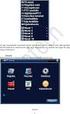 ÜZEMELTETÉSI ÚTMUTATÓ ASZTALI DIGITÁLIS VIDEORÖGZÍTŐ 4 Csatornás 1 Tartalomjegyzék ELŐLAP... 3 HÁTLAP... 4 ÜZEMBEHELYEZÉS... 5 MEGJELENÍTÉS... 7 Teljes és osztott képernyős megjelenítés... 7 Képkimerevítés...
ÜZEMELTETÉSI ÚTMUTATÓ ASZTALI DIGITÁLIS VIDEORÖGZÍTŐ 4 Csatornás 1 Tartalomjegyzék ELŐLAP... 3 HÁTLAP... 4 ÜZEMBEHELYEZÉS... 5 MEGJELENÍTÉS... 7 Teljes és osztott képernyős megjelenítés... 7 Képkimerevítés...
Netis Vezetékes ADSL2+, N Modem Router Gyors Telepítési Útmutató
 Netis Vezetékes ADSL2+, N Modem Router Gyors Telepítési Útmutató Modell szám: DL4201 Tartalomjegyzék 1. A csomag tartalma... 1 2. Hardware csatlakoztatása... 1 3. A modem webes felületen történő beüzemelése...
Netis Vezetékes ADSL2+, N Modem Router Gyors Telepítési Útmutató Modell szám: DL4201 Tartalomjegyzék 1. A csomag tartalma... 1 2. Hardware csatlakoztatása... 1 3. A modem webes felületen történő beüzemelése...
IP sorozat NVR FELHASZNÁLÓI KÉZIKÖNYV
 IP sorozat NVR FELHASZNÁLÓI KÉZIKÖNYV H.264 hagyományos hálózati digitális videorögzítőkhöz FIGYELMEZTETÉSEK Olvassa el figyelmesen ezt a kézikönyvet és rendeltetésének megfelelően, biztonságosan használja
IP sorozat NVR FELHASZNÁLÓI KÉZIKÖNYV H.264 hagyományos hálózati digitális videorögzítőkhöz FIGYELMEZTETÉSEK Olvassa el figyelmesen ezt a kézikönyvet és rendeltetésének megfelelően, biztonságosan használja
MÉRY Android Alkalmazás
 MÉRY Android Alkalmazás Felhasználói kézikönyv Di-Care Zrt. Utolsó módosítás: 2014.06.12 Oldal: 1 / 7 Tartalomjegyzék 1. Bevezetés 3 1.1. MÉRY Android alkalmazás 3 1.2. A MÉRY Android alkalmazás funkciói
MÉRY Android Alkalmazás Felhasználói kézikönyv Di-Care Zrt. Utolsó módosítás: 2014.06.12 Oldal: 1 / 7 Tartalomjegyzék 1. Bevezetés 3 1.1. MÉRY Android alkalmazás 3 1.2. A MÉRY Android alkalmazás funkciói
A fő menüpontok között a bal vagy jobb nyíllal mozoghatunk, Enter leütésére pedig megjelenik az adott menühöz tartozó tartalom.
 AMI BIOS SETUP (ASRock 890GX, 890GM Pro3) Menü kezelése A fő menüpontok között a bal vagy jobb nyíllal mozoghatunk, Enter leütésére pedig megjelenik az adott menühöz tartozó tartalom. Menün belüli navigálás:
AMI BIOS SETUP (ASRock 890GX, 890GM Pro3) Menü kezelése A fő menüpontok között a bal vagy jobb nyíllal mozoghatunk, Enter leütésére pedig megjelenik az adott menühöz tartozó tartalom. Menün belüli navigálás:
DPA-0440L 4 csatornás DPA-0848L 8 csatornás DPA-08200M 8 csatornás DPA-16400L 16 csatornás
 DPA-0440L 4 csatornás DPA-0848L 8 csatornás DPA-08200M 8 csatornás DPA-16400L 16 csatornás Digitális Video Rögzítő Gyors telepítési útmutató v1.00 20150504 Tartalomjegyzék 1. Üzembe helyezés... 4 1.1 HDD
DPA-0440L 4 csatornás DPA-0848L 8 csatornás DPA-08200M 8 csatornás DPA-16400L 16 csatornás Digitális Video Rögzítő Gyors telepítési útmutató v1.00 20150504 Tartalomjegyzék 1. Üzembe helyezés... 4 1.1 HDD
Fontos biztonsági figyelmeztetések
 Fontos biztonsági figyelmeztetések Figyelem: HD-2400 FIGYELMEZTETÉS ÁRAMÜTÉS VESZÉLY! KINYITNI TILOS! Ez a jel veszélyes feszültség meglétére hívja fel a figyelmet a készülék belsejében, mely áramütést
Fontos biztonsági figyelmeztetések Figyelem: HD-2400 FIGYELMEZTETÉS ÁRAMÜTÉS VESZÉLY! KINYITNI TILOS! Ez a jel veszélyes feszültség meglétére hívja fel a figyelmet a készülék belsejében, mely áramütést
FELHASZNÁLÓI KÉZIKÖNYV. WF-2322 Vezetéknélküli Hozzéférési Pont
 FELHASZNÁLÓI KÉZIKÖNYV WF-2322 Vezetéknélküli Hozzéférési Pont Netis Vezetéknélküli Hozzáférési Pont Felhasználói Kézikönyv Netis Vezetéknélküli Hozzáférési Pont Felhasználói Kézikönyv 1. A csomag tartalma
FELHASZNÁLÓI KÉZIKÖNYV WF-2322 Vezetéknélküli Hozzéférési Pont Netis Vezetéknélküli Hozzáférési Pont Felhasználói Kézikönyv Netis Vezetéknélküli Hozzáférési Pont Felhasználói Kézikönyv 1. A csomag tartalma
WLAN router telepítési segédlete
 Annak érdekében, hogy jogosulatlan felhasználóknak a routerhez való hozzáférése elkerülhető legyen, javasoljuk olyan biztonsági mechanizmusok használatát, mint a WEP, WPA vagy azonositó és jelszó beállitása
Annak érdekében, hogy jogosulatlan felhasználóknak a routerhez való hozzáférése elkerülhető legyen, javasoljuk olyan biztonsági mechanizmusok használatát, mint a WEP, WPA vagy azonositó és jelszó beállitása
Általános használati útmutató Videosec rögzítőkhöz
 Általános használati útmutató Videosec rögzítőkhöz 1 Tartalomjegyzék 2 Telepítés és csatlakoztatás... 3 2.1 Tartozékok ellenőrzése... 3 2.2 Merevlemez telepítése... 3 2.2.1 Merevlemez választás... 3 2.2.2
Általános használati útmutató Videosec rögzítőkhöz 1 Tartalomjegyzék 2 Telepítés és csatlakoztatás... 3 2.1 Tartozékok ellenőrzése... 3 2.2 Merevlemez telepítése... 3 2.2.1 Merevlemez választás... 3 2.2.2
HIK-CONNECT szolgáltatás beállítása
 HIK-CONNECT szolgáltatás beállítása Felhasználói segédlet v1.1 2017. 02. 15 HU Tartalomjegyzék 1. A HIK-CONNECT szolgáltatásról... 3 2. A HIK-CONNECT szolgáltatás beállítása (PORT TOVÁBBÍTÁS nélkül)...
HIK-CONNECT szolgáltatás beállítása Felhasználói segédlet v1.1 2017. 02. 15 HU Tartalomjegyzék 1. A HIK-CONNECT szolgáltatásról... 3 2. A HIK-CONNECT szolgáltatás beállítása (PORT TOVÁBBÍTÁS nélkül)...
PC kártya és a szoftver telepítése, indítása után ( ID, jelszó : admin, admin)
 PC kártya és a szoftver telepítése, indítása után ( ID, jelszó : admin, admin) Mozgásérzékelés beállítása Jobb klikk a beállítandó videó képén (pl: Channel1),a Channel configuration (videó csatorna konfigurációs
PC kártya és a szoftver telepítése, indítása után ( ID, jelszó : admin, admin) Mozgásérzékelés beállítása Jobb klikk a beállítandó videó képén (pl: Channel1),a Channel configuration (videó csatorna konfigurációs
AHT-0405KA 4 csatornás AHT-0810KA 8 csatornás AHT-1620KA 16 csatornás
 AHT-0405KA 4 csatornás AHT-0810KA 8 csatornás AHT-1620KA 16 csatornás HD-TVI Digitális Video Rögzítő Gyors telepítési útmutató v1.00 20150915 Tartalomjegyzék 1. Üzembe helyezés... 4 1.1 HDD beszerelése...
AHT-0405KA 4 csatornás AHT-0810KA 8 csatornás AHT-1620KA 16 csatornás HD-TVI Digitális Video Rögzítő Gyors telepítési útmutató v1.00 20150915 Tartalomjegyzék 1. Üzembe helyezés... 4 1.1 HDD beszerelése...
WLAN router telepítési segédlete
 Annak érdekében, hogy jogosulatlan felhasználóknak a routerhez való hozzáférése elkerülhető legyen, javasoljuk olyan biztonsági mechanizmusok használatát, mint a WEP, WPA vagy azonositó és jelszó beállitása
Annak érdekében, hogy jogosulatlan felhasználóknak a routerhez való hozzáférése elkerülhető legyen, javasoljuk olyan biztonsági mechanizmusok használatát, mint a WEP, WPA vagy azonositó és jelszó beállitása
ICS-R4201_R8401_R16801 HDSDI DVR Felhasználói kézikönyv ver 1.0
 ICS-R4201_R8401_R16801 HDSDI DVR Felhasználói kézikönyv ver 1.0 1 Tartalom 1 A termék bemutatása... 3 1.1 Előlap és hátlap... 3 1.2 Távirányító... 7 1.3 Bejelentkezés... 8 1.4 Élőkép... 9 2 Keresés menüpont...
ICS-R4201_R8401_R16801 HDSDI DVR Felhasználói kézikönyv ver 1.0 1 Tartalom 1 A termék bemutatása... 3 1.1 Előlap és hátlap... 3 1.2 Távirányító... 7 1.3 Bejelentkezés... 8 1.4 Élőkép... 9 2 Keresés menüpont...
DVR AHD Felhasználói kézikönyv
 DVR AHD Felhasználói kézikönyv Az alapértelmezett kimenet a HDMI kimenet. Nyomja meg és tartsa nyomva az ESC gombot, ha váltani szeretne a CVBS, VGA és HDM kimenetek között. Az alapértelmezett felhasználónév:
DVR AHD Felhasználói kézikönyv Az alapértelmezett kimenet a HDMI kimenet. Nyomja meg és tartsa nyomva az ESC gombot, ha váltani szeretne a CVBS, VGA és HDM kimenetek között. Az alapértelmezett felhasználónév:
Netis vezeték nélküli, N típusú Router Gyors Telepítési Útmutató
 Netis vezeték nélküli, N típusú Router Gyors Telepítési Útmutató Tartalomjegyzék 1. A csomag tartalma... 1 2. Hardware csatlakoztatása... 1 3. A router webes felületen történő beüzemelése... 2 4. Hibaelhárítás...
Netis vezeték nélküli, N típusú Router Gyors Telepítési Útmutató Tartalomjegyzék 1. A csomag tartalma... 1 2. Hardware csatlakoztatása... 1 3. A router webes felületen történő beüzemelése... 2 4. Hibaelhárítás...
Wi-Fi karóra kamera használati utasítás - CW-Y30
 Wi-Fi karóra kamera használati utasítás - CW-Y30 Az Y-30 karóra kamera maximum 1280x720 pixeles felbontás mellett alkalmas videó felvételek rögzítésére, valamint azok élő megtekintésére mobiltelefonon
Wi-Fi karóra kamera használati utasítás - CW-Y30 Az Y-30 karóra kamera maximum 1280x720 pixeles felbontás mellett alkalmas videó felvételek rögzítésére, valamint azok élő megtekintésére mobiltelefonon
EVD-16/400A4DH DVR. Gyors Beállítás Útmutató. 2.0.1 Verzió
 EVD-16/400A4DH DVR Gyors Beállítás Útmutató 2.0.1 Verzió Köszönjük, hogy a mi termékünket választotta. Bármilyen kérdés vagy kérés esetén keresse bizalommal a forgalmazót. A kézikönyv az EVD-16/400A4DH
EVD-16/400A4DH DVR Gyors Beállítás Útmutató 2.0.1 Verzió Köszönjük, hogy a mi termékünket választotta. Bármilyen kérdés vagy kérés esetén keresse bizalommal a forgalmazót. A kézikönyv az EVD-16/400A4DH
Gyors kézikönyv H.264 Digitális rögzítő
 Gyors kézikönyv H.264 Digitális rögzítő 1 1. Bevezetı 1.1 A csomag tartalmának ellenőrzése Győződjön meg arról, hogy a következő tételek szállításra kerültek-e a digitális rögzítővel. Amennyiben valamelyik
Gyors kézikönyv H.264 Digitális rögzítő 1 1. Bevezetı 1.1 A csomag tartalmának ellenőrzése Győződjön meg arról, hogy a következő tételek szállításra kerültek-e a digitális rögzítővel. Amennyiben valamelyik
CPZ504 PTZ Kamera Felhasználói kézikönyv
 CPZ504 PTZ Kamera Felhasználói kézikönyv Biztonsági előírások FIGYELMEZTETÉS ÁRAMÜTÉS VESZÉLYE! Áramütés elkerülése érdekében óvja a készüléket esőtől és párás környezettől. A készüléket csak a megjelölt
CPZ504 PTZ Kamera Felhasználói kézikönyv Biztonsági előírások FIGYELMEZTETÉS ÁRAMÜTÉS VESZÉLYE! Áramütés elkerülése érdekében óvja a készüléket esőtől és párás környezettől. A készüléket csak a megjelölt
DVR-338 DIGITÁLIS DIKTAFON HASZNÁLATI ÚTMUTATÓ
 DVR-338 DIGITÁLIS DIKTAFON HASZNÁLATI ÚTMUTATÓ A készülék bemutatása 1 REC - Felvétel gomb 2 Stop/Kikapcsolás gomb 3 UP - FEL/Visszatekerés 4 DOWN LE/Előretekerés 5 HOLD - Billentyűzár 6 VOL + (hangerő
DVR-338 DIGITÁLIS DIKTAFON HASZNÁLATI ÚTMUTATÓ A készülék bemutatása 1 REC - Felvétel gomb 2 Stop/Kikapcsolás gomb 3 UP - FEL/Visszatekerés 4 DOWN LE/Előretekerés 5 HOLD - Billentyűzár 6 VOL + (hangerő
CMS videó megjelenítő szoftver használata
 CMS videó megjelenítő szoftver használata Bevezető Ez a felhasználói kézikönyv a HF-DVR5704T 4 csatornás H.264 tömörítésű hálózati rögzítőhöz mellékelt CMS szoftver használatát mutatja be. Nem tér ki az
CMS videó megjelenítő szoftver használata Bevezető Ez a felhasználói kézikönyv a HF-DVR5704T 4 csatornás H.264 tömörítésű hálózati rögzítőhöz mellékelt CMS szoftver használatát mutatja be. Nem tér ki az
Escort-FL/FC TDVR-04. Videó felvevő és lejátszó készülék. Felhasználói leírás a rendszer közvetlen kezeléséhez
 Escort-FL/FC TDVR-04 Videó felvevő és lejátszó készülék Felhasználói leírás a rendszer közvetlen kezeléséhez Trinus Systems, Inc. 1 TARTALOMJEGYZÉK 1. A rögzítő bekapcsolása, napi kezdeti lépések 3 2.
Escort-FL/FC TDVR-04 Videó felvevő és lejátszó készülék Felhasználói leírás a rendszer közvetlen kezeléséhez Trinus Systems, Inc. 1 TARTALOMJEGYZÉK 1. A rögzítő bekapcsolása, napi kezdeti lépések 3 2.
Felhasználói Kézikönyv. Rii K18. Multimédiás Billentyűzet és Touchpad , Fax: Mobil: ,
 Felhasználói Kézikönyv Rii K18 Multimédiás Billentyűzet és Touchpad 1141 Budapest, Fogarasi út 77. 1095 Budapest, Mester u. 34. Tel.: *220-7940, 220-7814, 220-7959, Tel.: *218-5542, 215-9771, 215-7550,
Felhasználói Kézikönyv Rii K18 Multimédiás Billentyűzet és Touchpad 1141 Budapest, Fogarasi út 77. 1095 Budapest, Mester u. 34. Tel.: *220-7940, 220-7814, 220-7959, Tel.: *218-5542, 215-9771, 215-7550,
CCTV Kit SMART HD. Gyors üzembe helyezési útmutató HU. Helpdesk / Technikai támogatás https://helpdesk.intelek.
 Helpdesk / Technikai támogatás www.iget.eu/cs/helpdesk-centrum-cs https://helpdesk.intelek.cz/ SMART HD CCTV Kit Gyors üzembe helyezési útmutató HU A legújabb, up-to-date kézikönyvet, tekintse meg: www.iget.eu
Helpdesk / Technikai támogatás www.iget.eu/cs/helpdesk-centrum-cs https://helpdesk.intelek.cz/ SMART HD CCTV Kit Gyors üzembe helyezési útmutató HU A legújabb, up-to-date kézikönyvet, tekintse meg: www.iget.eu
Felhasználói útmutató CVR mobil kliens, ios rendszerhez.
 Felhasználói útmutató CVR mobil kliens, ios rendszerhez. Működési feltételek A felhasználói útmutató ios V7.0.4 verziószámú operációs rendszer felhasználásával készült. Az applikáció telepítése 1. Az App
Felhasználói útmutató CVR mobil kliens, ios rendszerhez. Működési feltételek A felhasználói útmutató ios V7.0.4 verziószámú operációs rendszer felhasználásával készült. Az applikáció telepítése 1. Az App
TKSTAR APPLIKÁCIÓ BEMUTATÁSA
 TKST APPLIKÁCIÓ BEMTATÁSA 1. TKST applikáció kezdőképernyő Belépés (Log in by IMEI/ID) PS eszköz azonosítóval (ID) Szerver név (www.mytkstar.net) PS nyomkövető azonosítója (dobozon és az eszköz alján található
TKST APPLIKÁCIÓ BEMTATÁSA 1. TKST applikáció kezdőképernyő Belépés (Log in by IMEI/ID) PS eszköz azonosítóval (ID) Szerver név (www.mytkstar.net) PS nyomkövető azonosítója (dobozon és az eszköz alján található
Netis vezeték nélküli, N típusú, router
 Netis vezeték nélküli, N típusú, router Gyors üzembe helyezési kézikönyv Típusok: WF-2409/WF2409/WF2409D A csomagolás tartalma (Vezeték nélküli, N típusú, router, hálózati adapter, ethernet kábel, kézikönyv,
Netis vezeték nélküli, N típusú, router Gyors üzembe helyezési kézikönyv Típusok: WF-2409/WF2409/WF2409D A csomagolás tartalma (Vezeték nélküli, N típusú, router, hálózati adapter, ethernet kábel, kézikönyv,
DIGITÁLIS VIDEÓRÖGZÍTŐ
 SPECIÁLIS MEGJEGYZÉSEK DIGITÁLIS VIDEÓRÖGZÍTŐ FELHASZNÁLÓI KÉZIKÖNYV Kérjük, figyelmesen olvassa el az útmutatót használat előtt, és őrizze meg, hogy a későbbiekben is segítségére legyen. AVC 790_manual_V0.91
SPECIÁLIS MEGJEGYZÉSEK DIGITÁLIS VIDEÓRÖGZÍTŐ FELHASZNÁLÓI KÉZIKÖNYV Kérjük, figyelmesen olvassa el az útmutatót használat előtt, és őrizze meg, hogy a későbbiekben is segítségére legyen. AVC 790_manual_V0.91
Beállítás IE-hez: Ha először használod és a vezérlők nem töltenek be, kövesd az utasításokat. IE- Eszközök (Tools)- Internet beállítások (internet
 Beállítás IE-hez: Ha először használod és a vezérlők nem töltenek be, kövesd az utasításokat. IE- Eszközök (Tools)- Internet beállítások (internet option) biztonság ()- Egyéni szint (self define level)-
Beállítás IE-hez: Ha először használod és a vezérlők nem töltenek be, kövesd az utasításokat. IE- Eszközök (Tools)- Internet beállítások (internet option) biztonság ()- Egyéni szint (self define level)-
A legjobb ár/érték arányú CCTV rendszer HD technológiával koax kábelen történő adatátvitellel 500m távolságig
 DCA-BV5241 A legjobb ár/érték arányú CCTV rendszer HD technológiával koax kábelen történő adatátvitellel 500m távolságig Az AHD technológia előnyei a hagyományos analóg rendszerhez képest Nagy felbontás
DCA-BV5241 A legjobb ár/érték arányú CCTV rendszer HD technológiával koax kábelen történő adatátvitellel 500m távolságig Az AHD technológia előnyei a hagyományos analóg rendszerhez képest Nagy felbontás
Felhasználói Kézikönyv. Rii i9. Vezetéknélküli Billentyűzet
 Felhasználói Kézikönyv Rii i9 Vezetéknélküli Billentyűzet TARTALOMJEGYZÉK 1. Bevezetés 2. Rendszerkövetelmények 3. A csomag tartalma 4. Készülék telepítés 5. Szoftver telepítés - Microsoft Windows Mobile
Felhasználói Kézikönyv Rii i9 Vezetéknélküli Billentyűzet TARTALOMJEGYZÉK 1. Bevezetés 2. Rendszerkövetelmények 3. A csomag tartalma 4. Készülék telepítés 5. Szoftver telepítés - Microsoft Windows Mobile
ICR-E42-83-163 DVR ICR-E83H; ICR-E163H ICR-H41; ICR-H81 Felhasználóí kézikönyv ver 2.1
 ICR-E42-83-163 DVR ICR-E83H; ICR-E163H ICR-H41; ICR-H81 Felhasználóí kézikönyv ver 2.1 1 Tartalomjegyzék 1 Termék bemutatása... 3 1.1 Termék áttekintése... 3 1.2 Fő funkciók... 3 2 Az Előlap és Hátlap
ICR-E42-83-163 DVR ICR-E83H; ICR-E163H ICR-H41; ICR-H81 Felhasználóí kézikönyv ver 2.1 1 Tartalomjegyzék 1 Termék bemutatása... 3 1.1 Termék áttekintése... 3 1.2 Fő funkciók... 3 2 Az Előlap és Hátlap
HASZNÁLATI ÚTMUTATÓ VST VOM-1021DV. 10.2" TFT-LCD motoros DVD és monitor
 HASZNÁLATI ÚTMUTATÓ VST VOM-1021DV 10.2" TFT-LCD motoros DVD és monitor LÁMPA Figyelem Ne tartson mágneses tárgyat például hitelkártyát vagy mágneskártyát a monitor közelébe. Vezeték nélküli. Vezeték nélküli
HASZNÁLATI ÚTMUTATÓ VST VOM-1021DV 10.2" TFT-LCD motoros DVD és monitor LÁMPA Figyelem Ne tartson mágneses tárgyat például hitelkártyát vagy mágneskártyát a monitor közelébe. Vezeték nélküli. Vezeték nélküli
VDT10 HASZNÁLATI UTASÍTÁS VDT10/D7 sorozatú készülékekhez
 VDT10 HASZNÁLATI UTASÍTÁS VDT10/D7 sorozatú készülékekhez Tartalomjegyzék 1. Monitor és funkciók...3 2. Monitor felszerelése...3 3. Alap funkciók működése...4 4. Belső hívások...4 5. Felhasználói beállítások
VDT10 HASZNÁLATI UTASÍTÁS VDT10/D7 sorozatú készülékekhez Tartalomjegyzék 1. Monitor és funkciók...3 2. Monitor felszerelése...3 3. Alap funkciók működése...4 4. Belső hívások...4 5. Felhasználói beállítások
Acer kivetítők 3D technológiával. Gyorsútmutató
 Acer kivetítők 3D technológiával Gyorsútmutató 2012. Minden jog fenntartva. Használati útmutató az Acer kivetítősorozatához Eredeti kiadás: 8/2012 Típusszám: Sorozatszám: Vásárlás időpontja: Vásárlás helye:
Acer kivetítők 3D technológiával Gyorsútmutató 2012. Minden jog fenntartva. Használati útmutató az Acer kivetítősorozatához Eredeti kiadás: 8/2012 Típusszám: Sorozatszám: Vásárlás időpontja: Vásárlás helye:
Gyorsindítási útmutató
 Enterprise Network Center Gyorsindítási útmutató Hálózatkezelő rendszer 1.2-es verzió 1. kiadás, 2011/3 ALAPÉRTELMEZETT BEJELENTKEZÉSI ADATOK Felhasználói root név Jelszó root Az ENC bemutatása Az Enterprise
Enterprise Network Center Gyorsindítási útmutató Hálózatkezelő rendszer 1.2-es verzió 1. kiadás, 2011/3 ALAPÉRTELMEZETT BEJELENTKEZÉSI ADATOK Felhasználói root név Jelszó root Az ENC bemutatása Az Enterprise
VARIO Face 2.0 Felhasználói kézikönyv
 VARIO Face 2.0 Felhasználói kézikönyv A kézikönyv használata Mielőtt elindítaná és használná a szoftvert kérjük olvassa el figyelmesen a felhasználói kézikönyvet! A dokumentum nem sokszorosítható illetve
VARIO Face 2.0 Felhasználói kézikönyv A kézikönyv használata Mielőtt elindítaná és használná a szoftvert kérjük olvassa el figyelmesen a felhasználói kézikönyvet! A dokumentum nem sokszorosítható illetve
HASZNÁLATI ÚTMUTATÓ POLYCOM HDX VIDEOKONFERENCIA RENDSZERHEZ
 HASZNÁLATI ÚTMUTATÓ POLYCOM HDX VIDEOKONFERENCIA RENDSZERHEZ - FONTOS TEENDŐK VIDEOKONFERENCIA ELŐTT - A VIDEOKONFERENCIA ÜZEMBE HELYEZÉSE - HÍVÁS KEZDEMÉNYEZÉSE ÉS FOGADÁSA - A KAMERA ÉS A MIKROFON HASZNÁLATA
HASZNÁLATI ÚTMUTATÓ POLYCOM HDX VIDEOKONFERENCIA RENDSZERHEZ - FONTOS TEENDŐK VIDEOKONFERENCIA ELŐTT - A VIDEOKONFERENCIA ÜZEMBE HELYEZÉSE - HÍVÁS KEZDEMÉNYEZÉSE ÉS FOGADÁSA - A KAMERA ÉS A MIKROFON HASZNÁLATA
Easton420. Automata Telefon hangrögzítő. V 6.0 Telepítése Windows XP rendszerre
 Easton420 Automata Telefon hangrögzítő V 6.0 Telepítése Windows XP rendszerre A mellékelt telepítő CD-t helyezze a számítógép lemez olvasó egységbe, várja meg az automatikus indítási képernyőt. Majd válassza
Easton420 Automata Telefon hangrögzítő V 6.0 Telepítése Windows XP rendszerre A mellékelt telepítő CD-t helyezze a számítógép lemez olvasó egységbe, várja meg az automatikus indítási képernyőt. Majd válassza
WLAN router telepítési segédlete
 Annak érdekében, hogy jogosulatlan felhasználóknak a routerhez való hozzáférése elkerülhető legyen, javasoljuk olyan biztonsági mechanizmusok használatát, mint a WEP, WPA vagy azonositó/jelszó beállitása
Annak érdekében, hogy jogosulatlan felhasználóknak a routerhez való hozzáférése elkerülhető legyen, javasoljuk olyan biztonsági mechanizmusok használatát, mint a WEP, WPA vagy azonositó/jelszó beállitása
Tartalomjegyzék... 1 Az alakalmazás letöltése... 2 Regisztráció... 3 Kapcsolódás (helyi vezérlés):... 4
 Tartalomjegyzék Tartalomjegyzék... 1 Az alakalmazás letöltése... 2 Regisztráció... 3 Kapcsolódás (helyi vezérlés):... 4 Kapcsolódás vezeték nélküli routerrel (távoli vezérlés)... 5 Android:... 5 ios:...
Tartalomjegyzék Tartalomjegyzék... 1 Az alakalmazás letöltése... 2 Regisztráció... 3 Kapcsolódás (helyi vezérlés):... 4 Kapcsolódás vezeték nélküli routerrel (távoli vezérlés)... 5 Android:... 5 ios:...
5.4.2 Laborgyakorlat: A Windows XP telepítése
 5.4.2 Laborgyakorlat: A Windows XP telepítése Bevezetés Nyomtasd ki a laborgyakorlatot és végezd el lépéseit! A laborgyakorlat során a Windows XP operációs rendszert fogjuk telepíteni. Szükséges eszközök
5.4.2 Laborgyakorlat: A Windows XP telepítése Bevezetés Nyomtasd ki a laborgyakorlatot és végezd el lépéseit! A laborgyakorlat során a Windows XP operációs rendszert fogjuk telepíteni. Szükséges eszközök
Digitális óra FULL HD WiFi kamerával
 Digitális óra FULL HD WiFi kamerával Használati útmutató A szállító elérhetősége: SHX Trading s.r.o. V Háji 15, 170 00 Praha 7 Tel: +36 70 290 1480, e-mail: info@spystore.hu 1. oldal 1. Termékleírás 1.
Digitális óra FULL HD WiFi kamerával Használati útmutató A szállító elérhetősége: SHX Trading s.r.o. V Háji 15, 170 00 Praha 7 Tel: +36 70 290 1480, e-mail: info@spystore.hu 1. oldal 1. Termékleírás 1.
NPS-520. Rövid kezelési útmutató. MFP nyomtatókiszolgáló. Verziószám 1.00 2. kiadás 2007/1. Copyright 2007. Minden jog fenntartva.
 NPS-520 MFP nyomtatókiszolgáló Rövid kezelési útmutató Verziószám 1.00 2. kiadás 2007/1 Copyright 2007. Minden jog fenntartva. Áttekintés Az NPS-520 nyomtatókiszolgáló egy Ethernet porttal és egy USB (v2.0)
NPS-520 MFP nyomtatókiszolgáló Rövid kezelési útmutató Verziószám 1.00 2. kiadás 2007/1 Copyright 2007. Minden jog fenntartva. Áttekintés Az NPS-520 nyomtatókiszolgáló egy Ethernet porttal és egy USB (v2.0)
VDT25 HASZNÁLATI UTASÍTÁS VDT/TD5 sorozatú készülékekhez
 VDT25 HASZNÁLATI UTASÍTÁS VDT/TD5 sorozatú készülékekhez Tartalomjegyzék 1. Monitor és funkciók...3 2. Monitor felszerelése...3 3. A kezdő képernyő...4 4. Alap funkciók működése...4 5. Belső hívások...5
VDT25 HASZNÁLATI UTASÍTÁS VDT/TD5 sorozatú készülékekhez Tartalomjegyzék 1. Monitor és funkciók...3 2. Monitor felszerelése...3 3. A kezdő képernyő...4 4. Alap funkciók működése...4 5. Belső hívások...5
Üzembe helyezési útmutató
 IMVR-04A 4 csatornás IMVR-08A 8 csatornás Hálózati Video Rögzítő Üzembe helyezési útmutató V1.0 Tartalomjegyzék 1. Üzembe helyezés... 4 1.1 HDD beszerelése... 4 1.2 Felül nézet... 4 1.3 Hátsó nézet...
IMVR-04A 4 csatornás IMVR-08A 8 csatornás Hálózati Video Rögzítő Üzembe helyezési útmutató V1.0 Tartalomjegyzék 1. Üzembe helyezés... 4 1.1 HDD beszerelése... 4 1.2 Felül nézet... 4 1.3 Hátsó nézet...
Négy Csatornás Digitális Képrögzítő
 Négy Csatornás Digitális Képrögzítő Típus: K-DVR-4DU Telepítési és használati útmutató 1.2-es verzió Mielőtt a készüléket megpróbálná összekötni más eszközökkel vagy megpróbálná működtetni, kérjük figyelmesen
Négy Csatornás Digitális Képrögzítő Típus: K-DVR-4DU Telepítési és használati útmutató 1.2-es verzió Mielőtt a készüléket megpróbálná összekötni más eszközökkel vagy megpróbálná működtetni, kérjük figyelmesen
Gyors üzembe helyezési kézikönyv
 Netis vezeték nélküli, kétsávos router Gyors üzembe helyezési kézikönyv WF2471/WF2471D A csomagolás tartalma (Két sávos router, hálózati adapter, ethernet kábel, kézikönyv) 1. Csatlakozás 1. Kapcsolja
Netis vezeték nélküli, kétsávos router Gyors üzembe helyezési kézikönyv WF2471/WF2471D A csomagolás tartalma (Két sávos router, hálózati adapter, ethernet kábel, kézikönyv) 1. Csatlakozás 1. Kapcsolja
